
Спрос на «яблочную» продукцию находится на неизменно высоком уровне. А все по той причине, что именно при работе на iOS можно гарантировать своим данным максимальную защиту. Но ничего нет совершенного, поэтому при выходе в интернет с незнакомой точки Wi-Fi, вы можете просто отдать злоумышленникам все свои пароли и банковские данные. Именно по этой причине, несмотря на надежность ОС iOS, нужно знать, как включить VPN на Айфоне. Также, если вы будете знать, как настроить VPN на iPhone, вы сможете обходить блокировки любимых интернет-ресурсов. Нужно будет активировать сервис, и вы для всех находитесь в другом государстве. Следовательно, вы без проблем можете пользоваться запрещенными сайтами. Провайдер или организация не будут знать, откуда и куда вы зашли.
Многие даже не пытаются разобраться, как включить ВПН на Айфоне. А все по той причине, что процедура вызывает ассоциации чего-то сложного и трудновыполнимого для среднестатистического пользователя. Но это абсолютно не так.
Мы с вами разберемся, как включить VPN на iPhone с помощью стандартных настроек и установленного приложения. Необходимо отметить, что инструкция подходит не только для iPhone, но также для iPod и iPad.
Как настроить ВПН на Айфоне ручным способом?
Чтобы понять принцип работы виртуальной приватной сети, нужно рассмотреть способ настройки ручным способом. В качестве сервиса ВПН в примере будет использоваться бесплатный сервис VPN Gate с технологией L2TP/IPsec. Настройка будет проводиться на строенной операционной системе iOS. Процесс настройки выглядит следующим образом:
- Зайдите в «Настройки» на своем телефоне или планшете, после чего выберите опцию «VPN», либо «Основные» и «VPN»

- В строке «Тип» нужно указать L2TP
- В поле «Описание» нужно указать произвольное имя для соединения

- Когда все поля будут заполнены, нужно будет ввести адрес ВПН-сервера, с помощью которого вы хотите выходить в интернет. Чтобы получить адрес сервера, вам необходимо открыть страницу vpngate.net/en. Здесь выбрать оптимальный вариант в большой таблице Public VPN Relay Servers, в столбце L2TP/IPsec. Актуальные только те сервера, которые светятся зеленым цветом;
- Когда выбор сделан, нужно скопировать числовой IP на выбор или строку с окончанием …onengw.net в поле «Сервер»

- В строках «Учетная запись», «Пароль» и «Общий ключ» нужно написать слово VPN

- Когда все поля заполнены, нажмите на кнопку «Готово».
Если вы хотите начать использовать частную виртуальную сеть, то в меню настроек ВПН нужно «Статус» переключить в «ON». Если хотите выключить – нужно убрать переключатель на «OFF» Если все правильно настроено, то увидите соответствующий индикатор в верхней панели. Теперь вы знаете, как настроить VPN на Айфоне вручную. 
Если сравнивать эти два способа, то способ с помощью приложения значительно проще и занимает всего несколько минут. Вам достаточно просто установить приложение VPN на свой смартфон, а после установки вы увидите две кнопки: «Включить» и «Выключить». Всего одного щелчка по экрану достаточно, чтобы запустить соединение через VPN. Вам нужно просто зайти в App Store и ввести там одно из приложений, которые мы рассмотрим ниже. Все они имеют интуитивно понятный интерфейс, поэтому гарантированно сможете разобраться, как подключить VPN на iPhone. 
Возможные проблемы при подключении VPN к iPhone
Если iPhone подключается к сети через VPN, вы увидите об этом информацию под видом соответствующего значка в верхней панели уведомлений. Случаются ситуации, когда он начинает неожиданно пропадать. Зачастую причиной неполадок является:
- нестабильное подключение к сети интернет;
- сбои на серверах, которые предлагает ВПН.
Если возникла одна из этих ошибок, то вам необходимо:
- вручную отключиться и подключиться к VPN;
- проверить, насколько стабильно работает подключение к мобильному интернету или Wi-Fi;
- проверьте правильность ввода указанных настроек;
- если подключаетесь с помощью настроек, то просто установите другой сервис, возможно, что не работает сервис;
- попробуйте отключить антивирус или перезагрузите устройство.
Какое приложение выбрать для своего iPhone?
Естественно, прежде чем начинать серфить с максимальной безопасностью, нужно подобрать идеальное приложение. Оно позволяет не только защищать от внешних атак, но и само не будет воровать у вас информацию. Мы представляем вашему вниманию ТОП 3 приложений для вашего iPhone.
ТОП 3 VPN
9.9

1 место. Лучшее предложение на рынке VPN Сервисов
- Скидка 49%
- 30 дней бесплатного периода
- Поддержка всех устройств и платформ
Скачать сейчас
9.2

2 место в рейтинге VPNside
- Скидка 41%
- 30 дней бесплатного периода
- Поддержка всех устройств и платформ
Скачать сейчас
8.6

3 место в рейтинге VPNside
- Скидка 70%
- 30 дней бесплатного периода
- Поддержка всех устройств и платформ
Скачать сейчас
Выводы
Теперь вы знаете, как настроить и пользоваться ВПН на Айфоне. Можете быть уверены, что эта технология Virtual Private Network станет вашим помощником во многих ситуациях. Ее актуальность выросла во времена, когда ежедневно блокируются тысячи интересных интернет-ресурсов. Но старайтесь не сильно увлекаться бесплатными VPN, если передаете важные данные или проводите оплату через интернет, т.к. бесплатные версии имеют свои ограничение и уязвимости. А для стандартных целей вполне достаточно будет настроить бесплатный VPN.
Была ли эта статья вам полезна?
26 из 55 пометили это полезным для себя
Устройства Apple пользуются неизменно высоким спросом по всему миру из-за их качества и высокой степени защиты личных данных пользователей. Но, несмотря на надежность ОС iOS, даже пользователям этой операционки может понадобиться ВПН. Во-первых, он нужен для посещения сайтов, заблокированных в определенной стране. Во-вторых, VPN используется для выхода в Интернет, если для подключения подключаются к незнакомой Wi-Fi сети. И, если с выбором подходящего ВПН проблем обычно не возникает, то с его включением некоторые пользователи испытывают сложности. Об этом и пойдет речь в статье.
Как включить VPN на Айфоне 2022
Для начала разберемся, что собой представляет VPN. Это виртуальная частная сеть со множеством серверов по всему миру. Благодаря этому пользователь подключается к веб-сайту не напрямую, а через сервер-посредник.
Читайте также: Инструкция как подключить VPN для Инстаграм
За счет этого становится возможным обойти всевозможные блокировки, защитить свои личные данные и предотвратить отслеживание трафика третьими лицами.
Настройка ВПН на iPhone ручным способом
Операционная система iOS располагает ресурсами для ручной настройки встроенного ВПН. При этом пользователю нужно быть готовым к тому, что над настройками устройства придется «поколдовать».
Пошагово процесс ручной настройки ВПН выглядит так:
- Зайдите в «Настройки», перейдите в раздел «Основные», а потом во вкладку VPN.
- Перед пользователем откроется окно со строками, которые необходимо заполнить. Например, в строке «Тип» указывают L2TP. В строке с названием «Описание» можно указать произвольное имя. Оно будет присвоено созданному интернет-соединению.
- После заполнения всех строк также необходимо указать IP-адрес сервера, через который будет осуществляться подключение. Как правило, адреса таких серверов можно найти в свободном доступе в Интернете, но пользоваться нужно только проверенными ресурсами, чтобы случайно не стать жертвой злоумышленников.
- Адрес сервера копируют в строку с соответствующим названием. В оставшихся строчках (учетная запись, пароль и общий ключ) просто указывают слово VPN.
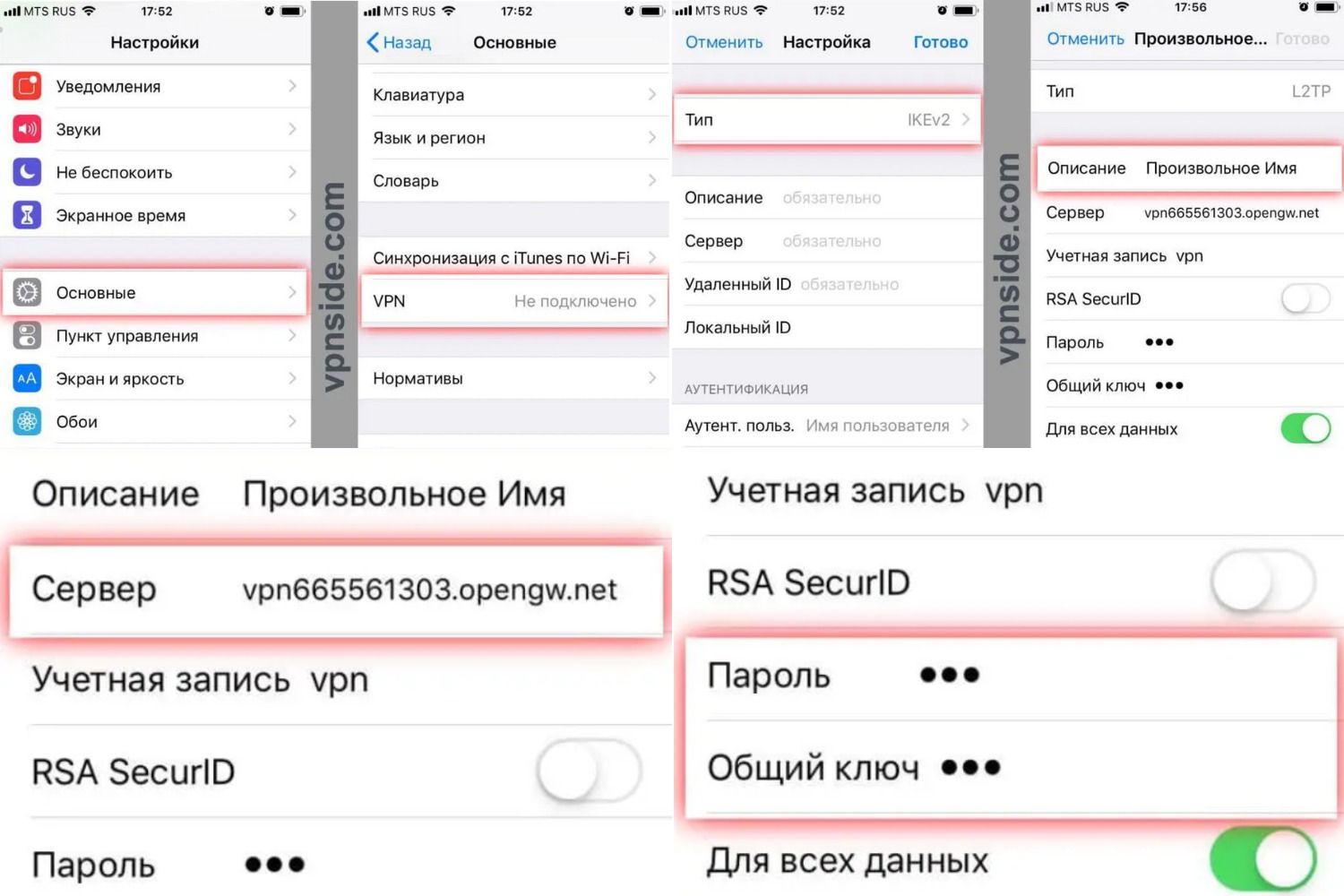
Рисунок 1. Включение ВПН в ручном режиме на Айфоне требует внесения корректировок в настройки
На завершающем этапе пользователю достаточно нажать на кнопку «Готово» для сохранения внесенных изменений. В дальнейшем, когда пользователю необходимо подключиться к Интернету через сторонний сервер, ему достаточно просто перейти в настройки гаджета и перевести бегунок напротив ВПН с позиции OFF в позицию ON.
Установка приложения Planet VPN
Далеко не все пользователи настолько уверены в своих знаниях Айфонов, чтобы вносить какие-либо корректировки в настройки. В данном случае отличным выбором станет установка стороннего приложения, например Planet VPN для iPhone.
Преимущество любого стороннего ВПН-приложения заключается в том, что его разработчики реально заботятся о конфиденциальности пользователей и используют только самые современные технологии, которые обеспечивают быстрое подключение к удаленным серверам и стабильно высокую скорость соединения.
Если говорить о приложении Planet VPN, то с его скачиванием и установкой никаких проблем не возникает. Скачать приложение можно на AppStore, а после завершения загрузки значок приложения сразу появится на рабочем экране гаджета.

Рисунок 2. Сервис Planet VPN предоставляет все необходимое для доступа к заблокированным сайтам
Пользователю не нужно вносить никаких дополнительных корректировок в настройки гаджета. Когда потребуется подключение через сторонний сервер, достаточно просто кликнуть по значку приложения, выбрать страну размещения сервера и нажать на кнопку «Подключиться». Когда соединение будет установлено, можно смело заходить на любые сайты, не опасаясь за сохранность своих личных данных.
Вопреки распространенному стереотипу, настроить ВПН можно не только на компьютере с MacOS, но и на мобильных устройствах Apple. При этом настройка планшета практически ничем не отличается от настройки смартфона.
Встроенными средствами
Чтобы настроить ВПН на Айфоне, вовсе не обязательно скачивать стороннее приложение. В устройствах уже есть встроенные средства для настройки защищенного интернет-соединения.
Читайте также: Как зайти на Руторг в обход блокировок
Для этого необходимо:
- Зайти в раздел настроек, перейти во вкладку «Общие», а потом в раздел VPN. В других версиях ОС этот путь будет выглядеть как Настройки — Сеть — Еще — VPN.
- Далее необходимо кликнуть по строке «ДобавитьVPN-конфигурацию». Перед пользователем откроется окно с настройками, которые можно менять.
- В строке с типом подключения указывают L2TP для iOS от 11 и выше или L2TP/IPsec для более ранних версий.
- В поле с описанием прописывают произвольные слова.
- В строке «Сервер» необходимо указать адрес сервера. Для этого лучше всего использовать ресурс VPNGate. На этом сайте размещена таблица с огромным количеством серверов. Доступные подсвечены зеленым. Выбранный адрес переписывают или копируют в соответствующую строку в настройках устройства.
- Поля с учетной записью, паролем и общим ключом заполняют только словом vpn, причем обязательно маленькими буквами.
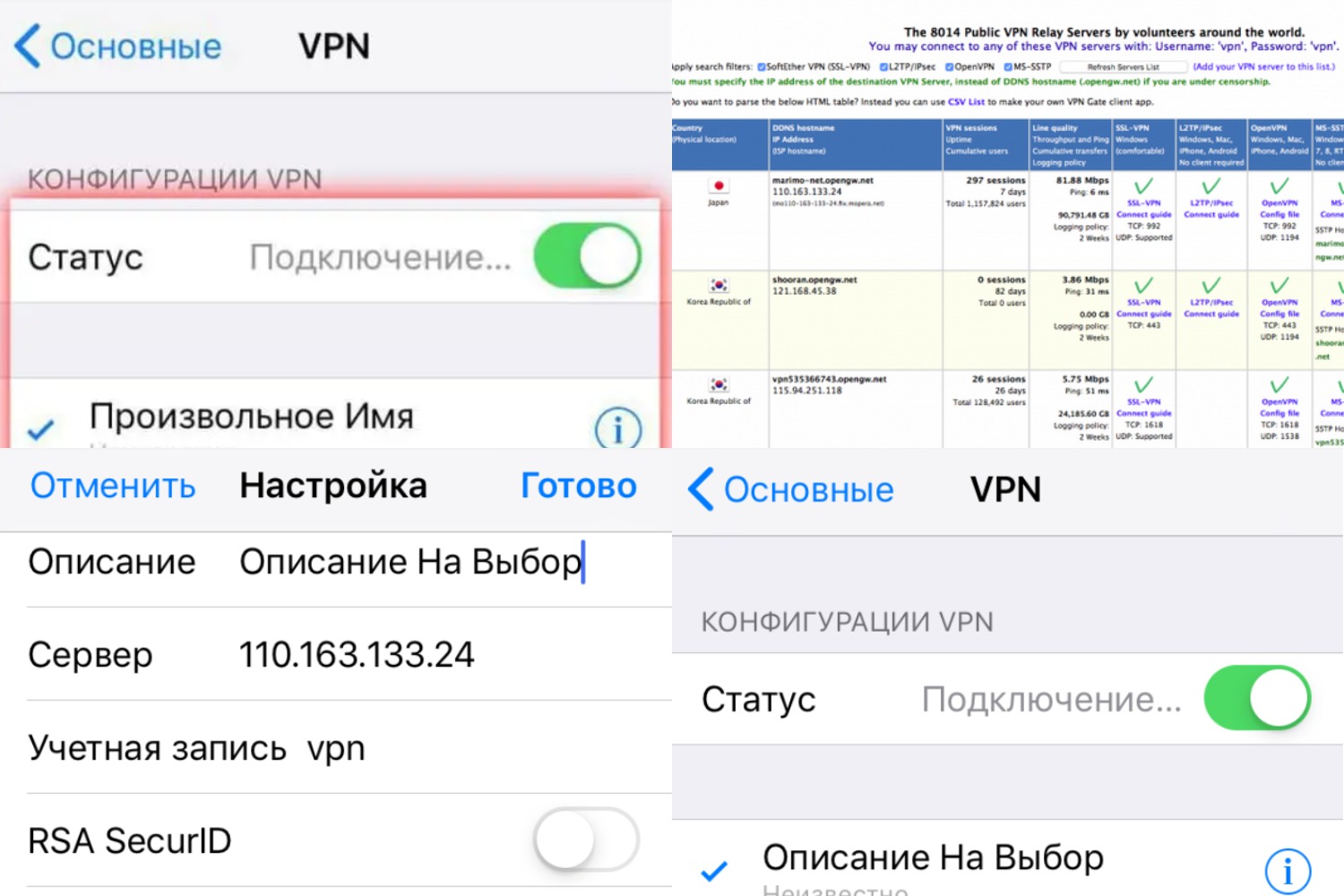
Рисунок 3. Встроенные средства ОС Айфона позволяют в ручном режиме настраивать ВПН-соединение
Остается только кликнуть по кнопке «Готово», чтобы запустить все введенные настройки, а при необходимости подключения к стороннему серверу пользователю нужно лишь передвинуть бегунок VPN в позицию ON.
С помощью сторонних приложений
Существует достаточно много сторонних приложений, которые позволяют с минимальными усилиями со стороны пользоваться настроить VPN на iPhone.
Главное, что требуется от пользователя, это скачать подходящую утилиту с официального интернет-магазина AppStore.
Одно из самых удобных приложений — TunnelBear. С его помощью можно не только устанавливать стабильное интернет-соединение, но и отслеживать оставшийся трафик. Также среди пользователей популярно приложение Betternet. Оно отличается максимально простым интерфейсом, поэтому с настройкой ВПН-соединения справятся даже новички.
Как включить VPN на Айфоне для Instagram
Сейчас большинство пользователей скачивают ВПН для Айфона для того, чтобы иметь стабильный доступ к заблокированному Инстаграму.
Сразу следует уточнить, что никаких особых действий для разблокировки популярной социальной сети не понадобится. Как уже было написано выше, пользователь может самостоятельно внести изменения в настройки устройства, либо скачать стороннее приложение, которое будет обеспечивать стабильный доступ к зарубежным серверам.
Для чего нужен VPN на iPhone
Казалось бы, не существует более надежного мобильного гаджета, чем iPhone и iPad. Но, несмотря на высокие протоколы безопасности, даже эти устройства не защищены от взлома полностью. Кроме того, даже Айфон последней модели не располагает средствами для доступа к заблокированным сайтам.

Рисунок 4. ВПН для Айфона должен быть быстрым и обеспечивать защиту личных данных пользователя
Именно для этого и нужно скачать стороннее ВПН-приложение или вручную откорректировать настройки гаджета. Большинство пользователей предпочитают первый вариант, но при этом крайне важно знать, какой VPN лучше всего скачивать для Айфона и по каким критериям его выбирать.
Как определить лучший ВПН для Айфона
Критериев, по которым выбирают лучший ВПН для Айфона, существует сравнительно немного, а точнее — три.
Читайте также: Что такое vpn и как им пользоваться
К ним относятся:
- Скорость соединения: важно, чтобы пропускная способность стороннего сервера была максимально высокой и страницы веб-сайтов прогружались достаточно быстро. К сожалению, бесплатные приложения не могут похвастаться такой особенностью, поэтому лучше сразу искать платную программу.
- Протоколы безопасности: все без исключения провайдеры шифруют данные пользователей. Остается лишь выбрать протокол, который обеспечивает максимальную защиту. Одним из самых старых считается PPTP. Он достаточно быстрый, но далеко не всегда надежный. Более современным считается протокол IKev2/IPSec, но самым лучшим в данный момент признан OpenVPN и SSTP.
- Цена и качество: стоимость ВПН всегда должна соответствовать его качеству. Важно помнить, что дешевые или вообще бесплатные программы не способны обеспечить ни высокую скорость соединения, ни безопасность данных.
Что делать, если VPN не работает
Когда устройство подключено к ВПН, в правой верхней части экрана появляется соответствующий значок. Если по какой-то причине он исчез, значит, защищенное соединение прервалось.

Рисунок 5. Если ВПН не работает, сначала проверяют настройки приложения и, при необходимости, переустанавливают его
Если подключение устанавливалось через приложение, нужно:
- зайти в приложение и проверить соединение: возможно, его придется установить повторно;
- если подключение установлено, нужно зайти в настройки самого Айфона и убедиться, что бегунок напротив VPN установлен в положение «Подключено»;
- если использовалось стороннее приложение для подключения, например, TunnelBear или Windscribe, в тех же настройках Айфона необходимо проверить, установлен ли бегунок на «Подключение» в разделе «Личный VPN».
Если эти действия не помогли, стоит удалить и повторно установить приложение. Если подключение осуществлялось через ручную настройку, стоит перепроверить адрес сервера. Возможно, он уже неактивен: придется ввести адрес нового сервера и попробовать подключиться повторно.
VPN (virtual private network или «виртуальная частная сеть») — это своеобразный частный зашифрованный туннель, который пользователь может настроить поверх «обычного» интернета. В последнее время такой вид подключения становится всё более популярным. Рассмотрим, как создать VPN на iPhone с помощью внутренних настроек или сторонних приложений.
Плюсы и минусы подключения VPN
Подключение с помощью VPN не зря получило широкое распространение в России и за рубежом. Пользователь получает в своё распоряжение зашифрованный канал, а это даёт дополнительную безопасность данных и анонимность в интернете. VPN способна обеспечить дополнительную защиту вашим паролям, данным платёжных карт. Немаловажный фактор — доступ к заблокированным сайтам. Если какой-либо ресурс был заблокирован Роскомнадзором, то, настроив VPN, можно абсолютно легально зайти на него. Вот неполный список возможностей, которые открывает VPN:
- обход бана в игре или на сайте;
- доступ к сайтам и ресурсам, заблокированным на государственном уровне;
- доступ к сайтам, заблокированным работодателем на уровне локальной сети (только не устанавливайте VPN на рабочий компьютер, а то у сотрудников отдела IT будут к вам вопросы);
- свободный доступ к иностранным интернет-магазинам (многие из них, определив местоположение пользователя как Россию, отправляют его на локальную версию сайта, ассортимент которой может отличаться);
- защита от прослушки со стороны, например, сисадмина на работе.
Правда, у этой технологии есть и ряд минусов, среди которых самым крупным является сниженная скорость подключения. Чем сложнее шифрование, тем медленнее передаются данные. Впрочем, этот параметр различается у разных VPN-сервисов. Однако не забывайте, что быстрое подключение — синоним слабого шифрования. Если сервис предлагает вам максимальную скорость передачи данных, то, скорее всего, надёжно защитить ваши личные данные он не способен. Зато он отлично подходит для получения доступа к заблокированным ресурсам.
Большинство сервисов с по-настоящему надёжным шифрованием вообще платные. С другой стороны, VPN — относительно дешёвый способ защиты данных, который не требует даже покупки специального оборудования.
Как настроить VPN на iOS
Настроить VPN-подключение можно не только на компьютере, но и на мобильных устройствах под управлением iOS: iPhone и iPad. Причём настройка на планшете ничем не отличается от аналогичной процедуры на смартфоне.
Настройка без сторонних приложений
iOS предлагает пользователю возможность вручную установить VPN-конфигурацию. Для этого нужно:
- Зайти в «Настройки» — «Общие» — VPN (iOS 11 и выше) или «Настройки» — «Сеть» — «Ещё» — VPN (iOS до 11).
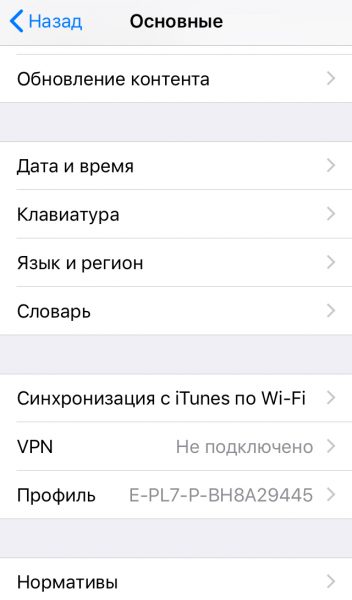
Расположение этих настроек VPN различается у разных версий iOS
- Коснитесь «Добавить VPN-кофигурацию…». У вас откроется окно с многочисленными настройками.
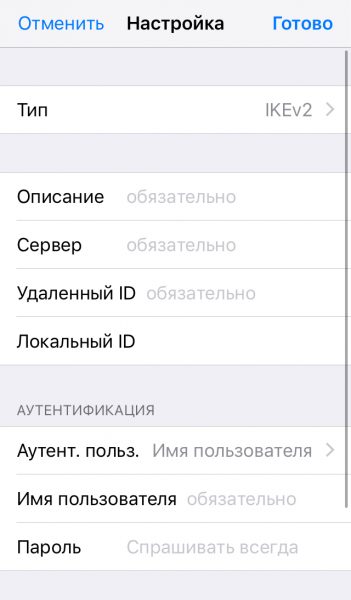
Вы увидите окно с несколькими строчками настроек
- Первая строка — тип подключения. Выберем L2TP (iOS 11 и выше) или L2TP/IPsec.
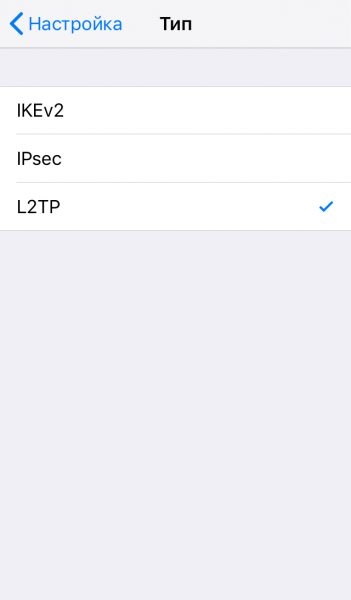
L2TP отлично подходит для подключения iOS-устройств
- В поле «Описание» можно прописать произвольные слова.
- Переходим к полю «Сервер». Чтобы узнать подходящий сервер, обратимся к ресурсу VPNGate. На сайте вы найдёте таблицу с большим количеством доступных серверов. Нас интересуют те, у которых в столбце «L2TP/IPsec Windows, Mac, iPhone, Android No client required» стоит галочка. Выбирайте любой понравившийся.
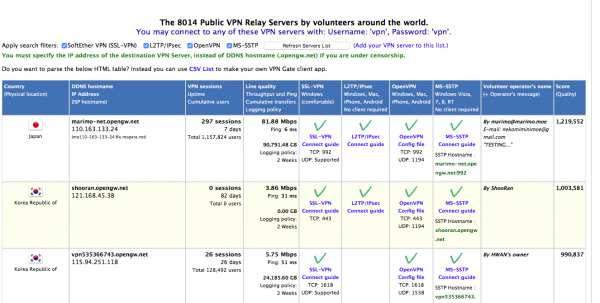
На сайте есть сотни бесплатных VPN-серверов
- Во втором столбце вы увидите IP-адрес сервера (в формате 111.111.111.11). Перепишите его в поле «Сервер».
- В поле «Учётная запись» вписываем три буквы vpn. Обязательно маленькие.
- Аналогично заполняем «Пароль» и «Общий ключ» — тоже vpn.
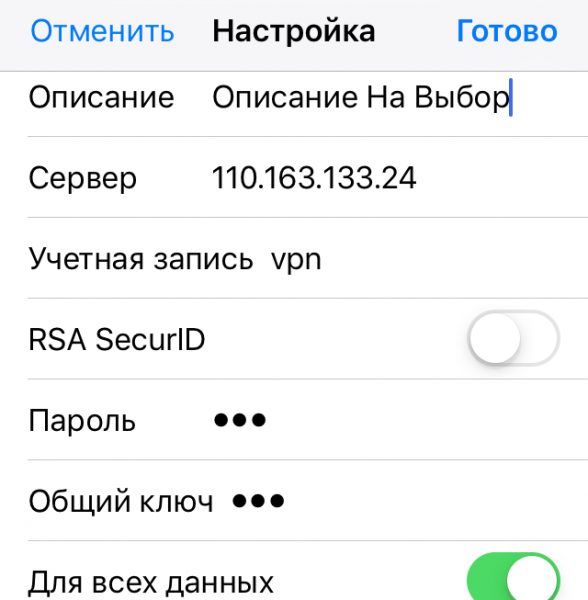
Пароль и логин задаются владельцами серверов
- Коснитесь «Готово» в верхней правой части экрана.
- Теперь в общих настройках VPN переместите ползунок «Статус» в состояние «Подключено». Возможно, придётся подождать некоторое время, чтобы подключение прошло — длительный процесс легко объясняется удалённостью серверов.
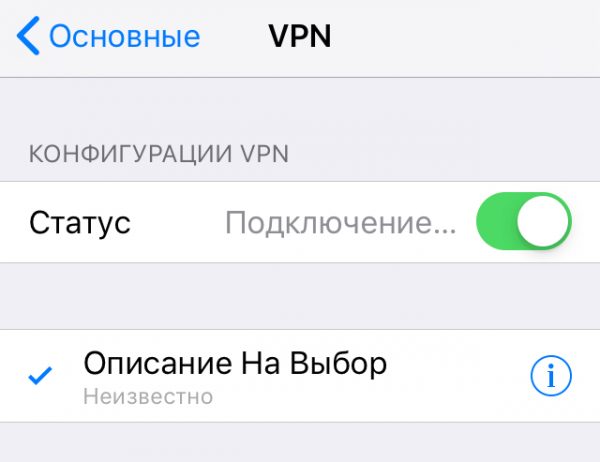
Чем ближе физическое расположение сервера, тем быстрее произойдёт подключение
Из-за того, что VPNGate предлагает бесплатные серверы от энтузиастов, рассчитывать на высокое качество подключения не приходится. Более того, иногда настройка с первым попавшимся IP не срабатывает — возможно, администратор сервера уже ограничил доступ к нему или поменял логин и пароль для входа. Если у вас не получилось с первого раза — просто попробуйте другой сервер с ресурса.
С помощью сторонних приложений
Приложения от сторон разработчиков обеспечивают более простое, скоростное и стабильное подключение. Если вы не хотите мучиться с ручной настройкой, то попробуйте загрузить подобную утилиту в AppStore.
TunnelBear
TunnelBear — одно из самых лучших приложений для настройки VPN-подключения, доступных в AppStore.
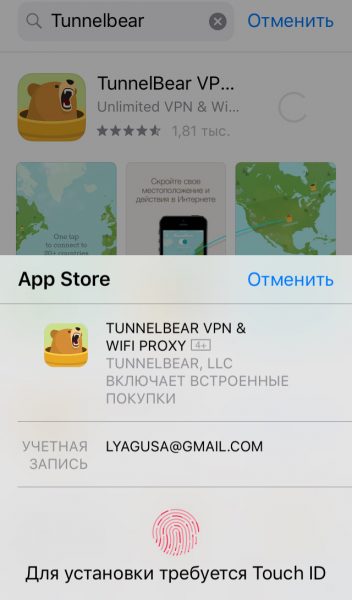
У приложения высокие рейтинги и отличные отзывы
При первом открытии приложения вам придётся зарегистрироваться. «Медведь» не поддерживает вход через Google, Facebook и другие сервисы — вам придётся вводить свой e-mail и придумывать отдельный пароль для приложения. После этого разработчики отправят вам письмо с подтверждением электронной почты. Правда, с этим есть одна небольшая загвоздка… Чтобы успешно подтвердить свою почту, вам нужно уже иметь устройство с подключённым VPN — например, компьютер или другой смартфон. Дело в том, что сервер «мишки» заблокирован, и доступ к нему можно получить только через такое туннельное соединение.
Если у вас получилось подтвердить свою почту, то TunnelBear пропустит вас дальше. Если нет — нарычит и скажет ещё раз проверить входящие письма.

Сразу после первой успешной загрузки «мишка» предложит вам короткое обучение
Интерфейс представляет собой карту мира, на которой можно увидеть местоположение медведя. Включение VPN производится простым касанием свитча в верхней части экрана. В нижней же можно настроить физическое расположение сервера. Если сменить страну, то виртуальный мишка зарычит и прокопает туннель через полпланеты. Выглядит забавно.
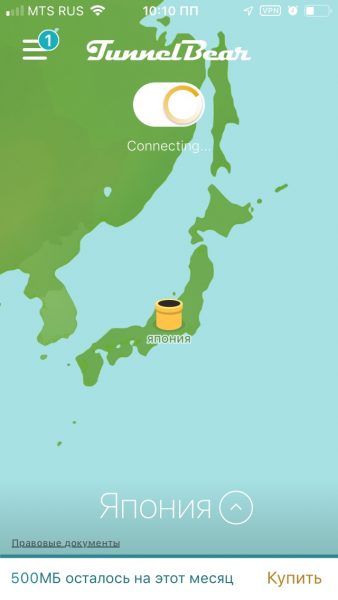
Во всех странах, где можно подключиться, вы увидите трубы, торчащие из земли — немного напоминает Марио
Удобная особенность — постоянное отслеживание оставшегося трафика. В нижней части экрана приложение указывает, сколько трафика осталось на месяц. В бесплатной версии доступно по 500МБ ежемесячно. Безлимитно пользоваться VPN от «мишки» можно за 699 рублей в месяц. При этом можно подключить до 5 устройств — например, пользоваться им всей семьёй.
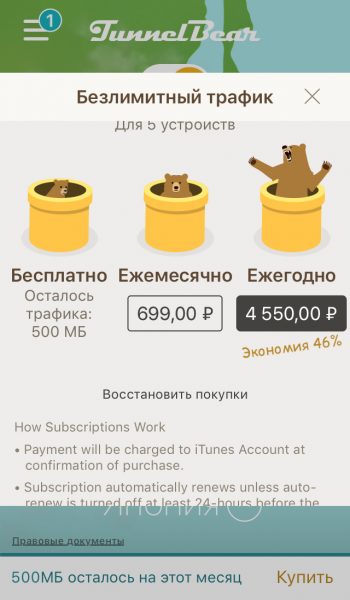
Подписку можно оформить как на месяц, так и на год
Betternet
Одно из лучших бесплатных приложений для настройки VPN — Betternet. Сразу после первого включения приложение предложит триал-версию премиум-подписки на семь дней. Но мы откажемся — сразу проверим качество бесплатного соединения. Чтобы выбрать эту опцию, коснитесь Use free with ads на последней странице «обучалки».
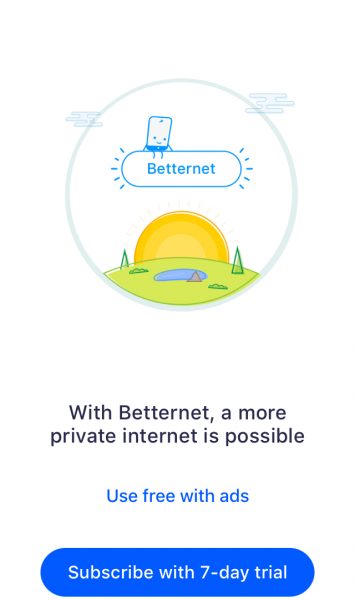
Чтобы отказаться от триал-версии, нужно немного проскроллить окно вниз
Настройка VPN через Betternet потрясающе проста — коснитесь Install Profile, затем Allow, когда выскочит окошко, оповещающее пользователя о том, что приложение хочет получить доступ к конфигурациям VPN. Готово!
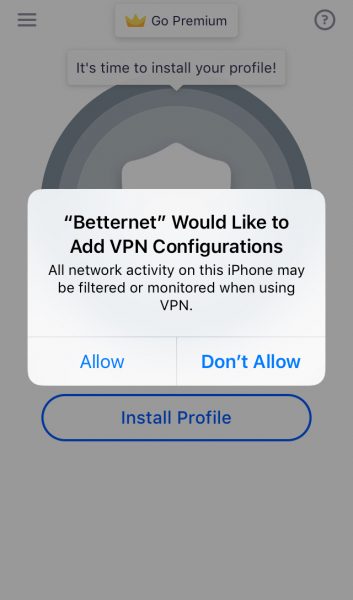
Если вы случайно промахнулись, ничего страшного — приложение предложит вам попробовать ещё раз
Установка профиля происходит автоматически. Когда VPN подключён, персонаж на экране загорается синим. Если коснуться кнопки Disconnect, то соединение прервётся, а картинка станет серой.
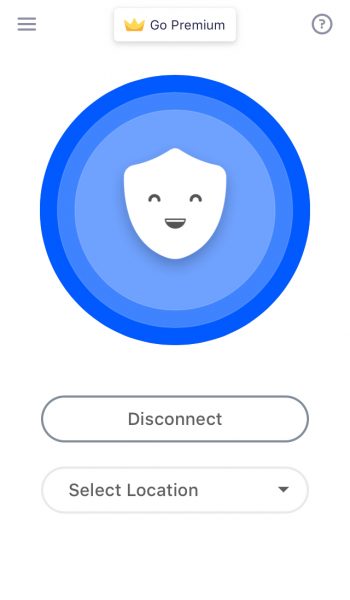
Интерфейс приложения не перегружен деталями и смотрится очень приятно
Пользователь может сменить страну, коснувшись Select Location. Правда, эта функция доступна только премиум-подписчикам. Но для рядового пользователя она и не нужна. Месячная подписка премиум-аккаунта стоит чуть дороже, чем у «мишки» — 750 рублей. Betternet Premium также поддерживает подключение до пяти устройств.
В отличие от всех остальных VPN-сервисов, бесплатный Betternet ограничивает не трафик, а скорость соединения. Поэтому сидеть в нём можно сколько угодно, но скорость загрузки страниц и данных будет на троечку.
Windscribe VPN
Windscribe предлагает довольно большой трафик при подключении — 2 ГБ без указания e-mail при регистрации (для настоящих комнатных анонимусов) и 10 ГБ, если вы укажете свою почту.
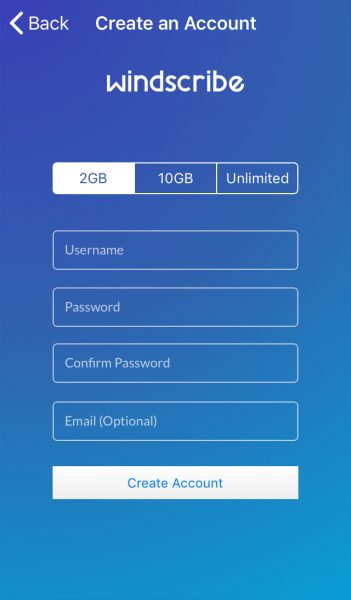
Разработчики очень трепетно относятся к безопасности пользователей — даже e-mail необязателен
Приложение, как и другие, запросит доступ к VPN-конфигурациям. Затем оно само настроит подключение и даже выберет оптимальную локацию. Ниже вы сможете увидеть все доступные страны для подключения. Многие откроются только после премиум-подписки, но основной минимум есть и в бесплатной версии. Очень удобно, что здесь отображается также качество связи — можно самостоятельно определить, куда лучше подключиться.
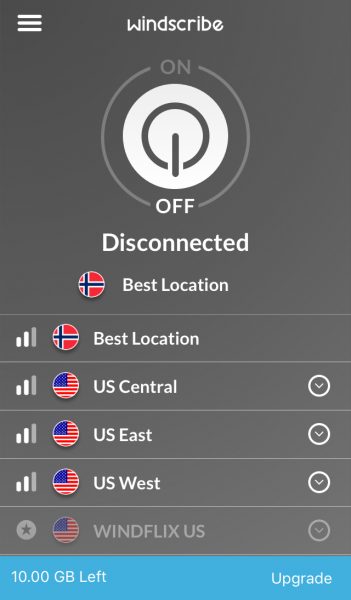
Локацию можно и сменить по желанию — эта опция доступна как в бесплатной версии, так и в платной подписке
Как и в TunnelBear, здесь мы видим внизу счётчик оставшегося трафика. Стоимость безлимитного подключения такая же, как и у «мишки» — 699 рублей в месяц. По премиум-подписке также доступна опция статического IP.
Скорость соединения меня очень порадовала, особенно в сравнении с бесплатным Betternet. Правда, мне пришлось выбрать другую локацию, нежели приложение предложило изначально. После смены страны на Германию, интернет стал практически таким же быстрым, как и без VPN.
Speedify
Действительно быстрое VPN-соединение способно обеспечить приложение Speedify. Оно подключает вас одновременно к нескольким серверам, чтобы как бы объединить скорость подключения. Правда, само приложение несколько усложнено по сравнению со всеми предыдущими рассмотренными.
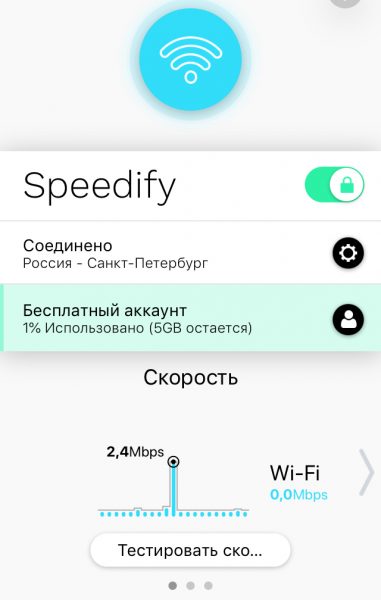
То ли у приложения достаточно много настроек, то ли дизайн не самый простой, но по сравнению с другими VPN-приложениями Speedify не отличается простотой
Сразу после первого открытия Speedify подключит вас к ближайшему серверу. Это немного бессмысленно для тех, кто хочет использовать VPN для анонимности и безопасности в интернете — например, моё местоположение он вычислил сразу. Как-то даже неприятно. Попробуем поменять страну.
Коснувшись первой строки «Соединено» мы попадаем в настройки сервера. Здесь можно выбрать страну. Список довольно большой, причём локации отсортированы в порядке убывания качества связи. Это, пожалуй, достаточно удобно.
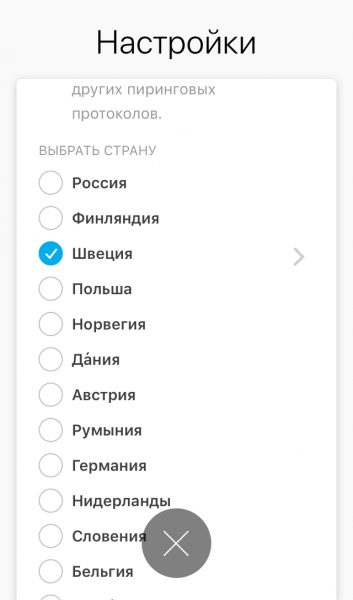
Количество стран не ограничено для бесплатной версии, в отличие от того же Windscribe
Бесплатный аккаунт предлагает 5 ГБ трафика ежемесячно. Премиумная подписка Speedify с безлимитным использованием трафика стоит 599 рублей в месяц. Здесь тоже доступна функция подключения пяти устройств к одному премиум-аккаунту.
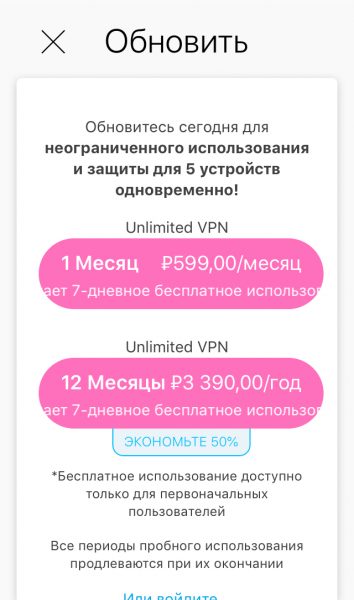
Можно купить сразу год подписки — выйдет в два раза дешевле
Из приятных дополнений — возможность добавить команды для Siri.
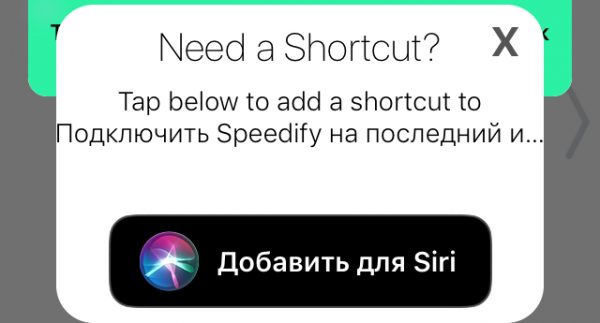
Теперь можно будет просить Siri подключить к VPN
Стоит отметить, что это приложение — самое тяжеловесное из всех рассмотренных. Иногда при открытии оно зависает на 10–20 секунд, демонстрируя белый экран и кольцо загрузки.
У меня далеко не старая модель iPhone, но приложение всё равно подвисает
Что делать, если VPN сломался
Когда вы подключены к VPN, об этом сигнализирует соответствующий значок в правой верхней части экрана.
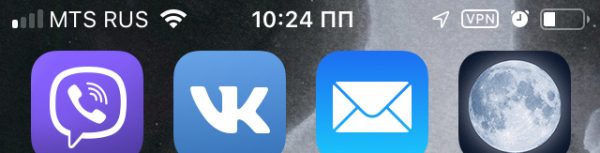
Он располагается рядом с индикатором заряда батареи и будильником (если он установлен)
Если значок VPN пропал, значит, соединение прервалось. Что можно сделать в этом случае, если вы подключались через приложение:
- зайдите в приложение и проверьте, что соединение установлено. Если это не так — коснитесь кнопки Connect. Значок VPN должен появиться;
- проверьте настройки iPhone. Зайдите в меню VPN и убедитесь, что переключатель «Статус» установлен в положение «Подключено», а ниже стоит галочка напротив конфигурации, которая называется так же, как и приложение для доступа;
- в этом же окне убедитесь, что переключатель «Статус» в разделе «Личный VPN» также установлен в положение «Подключено». Некоторые приложения, например, TunnelBear и Windscribe, используют именно этот тип подключения.
Если это всё не помогло, попробуйте переустановить приложение.
Если же вы подключались через ручную настройку конфигурации, то стоит её перепроверить. Возможно, администратор закрыл этот сервер и ограничил доступ к нему. Попробуйте воспользоваться другим IP-адресом, который можно найти на VPNGate. Не забывайте, что все эти сервера бесплатно держат энтузиасты. Они могут в любой момент ограничить доступ, из-за чего у вас пропадёт значок VPN.
Настройка VPN-соединения — это несложная операция, которая позволит вам получить доступ к закрытым ресурсам и защитить свою конфиденциальность в интернете. Благодаря энтузиазму разработчиков, сегодня у нас есть масса удобных приложений, которые могут реализовать такую функцию.
- Распечатать
Оцените статью:
- 5
- 4
- 3
- 2
- 1
(20 голосов, среднее: 4.5 из 5)
Поделитесь с друзьями!
В последнее время много разговоров о VPN и его использовании на мобильном телефоне, например, на iPhone. Но, многие пользователи все еще не знают, что это за технология и для чего она нужна. Чтобы закрыть этот пробел в знаниях мы расскажем о том, что такое VPN на iPhone, для чего он нужен и как его включить.
Коротко о VPN
Для того чтобы понять, что такое VPN на iPhone нужно скачала разобраться в значении самого термина VPN. Данный термин является сокращением от Virtual Private Network, что можно перевести на русский как виртуальная приватная сеть. Такие сети используются в тех случаях, когда организовать реальную, физически существующую сеть невозможно или не рационально. Виртуальные сети передают данные через уже существующие сети, чаще всего через Интернет. При этом, благодаря шифрованию, вся передаваемая информация остается надежно защищённой, вне зависимости от надежности сети поверх которой работает виртуальная сеть.
Типичный пример использования виртуальной сети – это корпоративная сеть, которая объединяет несколько региональных отделений компании в одну общую компьютерную сеть. При построении такой сети не важно, как далеко расположены отделения компании друг от друга, так как данные все равно будут передаваться через Интернет.

Также, виртуальные сети могут использоваться и для решения других задач. Например, некоторые Интернет-провайдеры используют VPN для подключения пользователей к Интернету. Но, обычные пользователи, чаще всего, применяют VPN тогда, когда нужно обеспечить безопасность подключения к Интернету или обойти блокировку доступа к сайтам. Именно такой сценарий использования VPN чаще всего применяется на iPhone и других мобильных телефонах.
Для чего нужен VPN в iPhone
Как мы уже сказали, VPN может использоваться для решения разных задач. Ниже мы рассмотрим несколько наиболее типичных примеров, в которых VPN может применяться на iPhone или другом мобильном телефоне.
- Безопасное подключение к Интернету. При подключении к не защищенном Wi-Fi (например, в кафе, гостинице или аэропорте) вы оказываетесь в опасности, так как в этом случае ваши данные могут быть перехвачены и использованы посторонними. Для решения этой проблемы можно использовать VPN. Для этого нужно подключить iPhone к Wi-Fi и сразу включить VPN. После этого весь ваш трафик будет передаваться через зашифрованную виртуальную сеть, что защитит вас от утечки информации.
- Анонимность в Интернете. При работе в Интернете у вас может возникнуть необходимость скрыть свое реальное местоположение. Для решения этой задачи также можно использовать VPN. Подключите iPhone к Интернету любым удобным вам способом и включите VPN. После такого подключения ваш трафик пойдет через сервер VPN-провайдера, что скроет ваше реальное расположение.
- Обход ограничений. Во многих странах есть списки сайтов, доступ к которым заблокирован. Но, используя VPN эти ограничения можно обойти. Для этого просто подключаем iPhone к Интернету и включаем VPN. После этого ваш трафик пойдет через сервер VPN-провайдера, что позволит зайти на заблокированный ресурс. В данном случае важно понимать, что для обхода блокировок вам нужен VPN-сервер, расположенный в другой стране.
- Подключение к корпоративной сети. Используя VPN на iPhone, вы можете подключиться к виртуальной сети вашей компании и получить доступ ко всем ресурсам, которые присутствуют в такой сети. Например, это может быть доступ к внутреннему сайту, который работает только в сети и не доступен из Интернета.
Как включить VPN на iPhone
Для того чтобы включить VPN на iPhone его нужно сначала настроить. Для этого откройте настройки iPhone и перейдите в раздел «Основные – VPN».

В данном разделе нужно воспользоваться опцией «Добавить конфигурацию VPN».

После этого появится большое окно с настройками подключения к VPN. Тут необходимо правильно указать тип подключения, адрес сервера, а также ввести правильные данные для доступа. Подробную информацию о настройках, которые здесь нужно использовать вы можете узнать в поддержке вашего VPN-сервиса. После внесения всех настроек нужно сохранить подключение к VPN с помощью кнопки «Готово».

После настройки VPN подключения вернитесь на главный экран настроек iPhone. Здесь, рядом с Wi-Fi и Bluetooth, должен появиться переключатель VPN.

Переведите данный переключатель VPN в положение «Включено» и ваш iPhone автоматически подключится к VPN-сети.
Также нужно отметить, что многие VPN-сервисы имеют собственные приложения, которые значительно упрощают подключение к VPN. В этом случае нужно просто запустить приложение на iPhone и нажать на кнопку «Подключиться».
Как отключить VPN на iPhone
Если вы включали VPN на iPhone с помощью настроек, то для его отключения достаточно еще раз зайти в настройки и нажать на переключатель VPN. При этом удалять созданное подключение не обязательно.

Если же вы подключались к VPN с помощью приложения, то и отключаться нужно через него. В этом случае отключение через настройки не сработает.
VPN сервисы для iPhone
Как вы могли заметить, VPN включается очень просто. На iPhone для этого достаточно добавить новую конфигурацию и включить переключатель в главном меню настроек. Но, может возникнуть вопрос, где взять параметры, которые нужно указывать при создании конфигурации?
Для этого вам нужно выбрать VPN сервис, зарегистрироваться на его сайте и оплатить услугу согласно тарифам. После оплаты сервис выдаст вам подробные инструкции по настройке ваших устройств, там будут указаны адреса серверов, а также логин и пароль, который нужно указывать при создании конфигурации в настройках iPhone.
Обычно услуги таких сервисов оплачиваются помесячно, но если заплатить на год вперед, то можно заметно сэкономить. Также иногда доступен пробный период, в течение которого можно протестировать сервис не оплачивая услугу.
Ниже мы рассмотрим несколько проверенных сервисов, которые обеспечивают стабильное подключение и высокую скорость интернета.

HideMy.name – простой и доступный VPN сервис с быстрым и стабильным подключением. Главное преимущество данного сервиса – это доступная цена.
Месячный тариф здесь стоит всего 470 рублей. Но, если оплатить услугу на полгода, то цена будет составлять 250 рублей, а при оплате на год вперед – всего 190 рублей. Возможен возврат средств (в течении 30 дней).
При этом сервис предлагает обширную сеть серверов, которые распределены по всему миру. Есть сервера в Северной Америке, Европе и Азии. Скорость интернета 70 мбит/с или выше, подключение стабильное. Есть приложение для iPhone, которое позволяет подключиться в один клик, без настройки конфигурации. Перейти >>>
 NordVPN — популярный западный VPN сервис с большим количеством серверов и высокой скоростью работы. Фишкой NordVPN является упор на безопасность, здесь используются только наиболее защищенные способы подключения и не ведуться никакие логи. Также сервис надежно защищает от утечек IP адресов и DNS запросов. Настройку подключения можно выполнить через приложение. Стоимость месяца подписки здесь составляет почти 12$, но если оплачивать услугу на год или больше, то цена будет заметно меньше. Возможен возврат средств (в течении 30 дней). Перейти >>>
NordVPN — популярный западный VPN сервис с большим количеством серверов и высокой скоростью работы. Фишкой NordVPN является упор на безопасность, здесь используются только наиболее защищенные способы подключения и не ведуться никакие логи. Также сервис надежно защищает от утечек IP адресов и DNS запросов. Настройку подключения можно выполнить через приложение. Стоимость месяца подписки здесь составляет почти 12$, но если оплачивать услугу на год или больше, то цена будет заметно меньше. Возможен возврат средств (в течении 30 дней). Перейти >>>
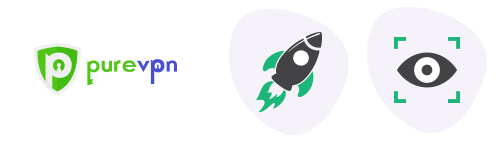
PureVpn.com – продвинутый VPN для требовательных пользователей. Основным плюсом PureVpn является огромный выбор серверов по всему миру и высокая скорость работы. В общей сложности здесь доступно более 2000 серверов в 180 странах и 300 000 разных IP адресов. Скорость интернета 80 мбит/с и больше, подключение стабильное. Как и в предыдущем случае, доступно приложение для iPhone, позволяющее быстро подключится без создания конфигурации. Месячный тариф здесь стоит 10$, но при оплате на год эта цена снижается почти в двое, а при оплате на 3 года вперед месячный тариф будет стоить меньше 2$. Возможен возврат средств (в течении 30 дней). Перейти >>>
Посмотрите также:
- Как настроить VPN на iPhone или iPad
- Как подключить геймпад Xbox One к телефону на Android, iPhone или iPad
- Как заблокировать спам звонки на Android телефоне или iPhone
Многих владельцев смартфонов Apple пугает настройка VPN на iPhone: эта процедура вызывает ассоциации с чем-то сложным и трудновыполнимым для рядового пользователя. Но используя популярные приложения, настроить ВПН можно в несколько кликов, в том числе для iPad и iPod Touch.
Что такое VPN и зачем он нужен
VPN, или виртуальная частная сеть — надежный способ защитить данные, которые вы передаете через интернет. Технически ВПН — это отдельный защищенный шифрованием канал внутри общей глобальной сети. При подключении к интернету через виртуальную сеть вы пользуетесь теми же сайтами и приложениям, но как бы поверх соединения, предоставляемого вашим провайдером. Это означает, что для функционирования ВПН необходим работающий интернет.

После подключения виртуальной сети на вашем устройстве все данные, которые вы передаете, будут сначала проходить по защищенному каналу до сервера ВПН, а уже оттуда выходить в открытый интернет. Таким образом, ни провайдер, ни злоумышленники не смогут увидеть, какие страницы вы посещаете, а ваши данные, например пароли, будут надежно защищены от кражи.
Есть еще одно неоспоримое преимущество использования виртуальной частной сети, ставшее особенно важным в последние месяцы, когда сервисы Google и многие другие сайты оказывались случайно заблокированными правительственными структурами в погоне за нарушителями закона. Используя ВПН, вы сможете без сбоев пользоваться привычными ресурсами.
Как настроить VPN для iPhone или iPad вручную
Для лучшего понимания процесса включения ВПН стоит рассмотреть способ настройки вручную. В качестве сервиса ВПН в примере ниже используется бесплатный проект VPN Gate, технологии L2TP/IPsec и встроенное в iOS ПО.
- Зайдите в приложение «Настройки».

- Нужно выбрать опцию «VPN» (или «Основные» => «VPN»).

- Нажмите кнопку «Добавить конфигурацию VPN».

- Укажите «Тип» — L2TP.
- В поле «Описание» напишите произвольное имя соединения.
- После заполнения всех полей потребуется ввести адрес ВПН-сервера, через который вы хотите выходить в интернет. Чтобы его получить, откройте страницу vpngate.net/en/ и обратите внимание на большую таблицу Public VPN Relay Servers и на столбец L2TP/IPsec. Возможно использовать только те сервера, которые имеют зеленую галочку в этом столбце.

- Сделав выбор, скопируйте строки с окончанием …onengw.net или числовой IP на выбор (рекомендуется первый вариант) в поле «Сервер».
- В полях «Учетная запись», «Пароль» и «Общий ключ» напишите слово vpn.
- После заполнения всех полей нажмите кнопку «Готово».
- Чтобы начать использовать виртуальную сеть, в меню настроек ВПН переключите «Статус» в положение «Вкл». Если все в порядке, вы увидите соответствующий индикатор на верхней панели.
ExpressVPN — один из топовых VPN-сервисов, обеспечивающий высокую скорость соединения и конфиденциальность.
Он предлагает своим пользователям большое количество серверов, раскиданных по всему миру, хорошую оптимизацию и неограниченную скорость передачи данных.
ExpressVPN не сохраняет журнал пользовательской активности, гарантируя анонимность сеанса связи. А функция Speed Test позволит измерить скорость соединения и выбрать наиболее эффективную точку подключения.
Сервис доступен по платной подписке. Однако есть возможность возврата денег в первые 30 дней использования, что позволяет попробовать его в действии.
Плюсы:
- Более 3000 серверов в 94 странах по всему миру;
- Расширения для веб-браузеров;
- Не ведет журнал активности пользователя;
- Раздельное туннелирование;
- Круглосуточная поддержка;
- Высокая скорость и надежность подключения;
- Функция Speed Test.
Минусы:
- Максимум 3 устройства на один аккаунт.
- Высокая стоимость по сравнению с другими сервисами.
- Нет бесплатной пробной версии, но есть 30-дневная гарантия возврата денег.
Цена:
- 1 месяц — 12.95$;
- 6 месяцев — 9.99$/мес;
- 12 месяцев — 8.32$/мес.
Способ оплаты:
- Банковская карта, Bitcoin,PayPal;
- Qiwi-кошелек, UnionPay, ЮMoney (Яндекс.Деньги).
Получить аккаунт можно здесь
Настройка VPN с помощью приложений
То же можно проделать еще проще, пользуясь бесплатным приложением Betternet. Это самый простой способ настроить VPN на устройствах Apple. После его установки и запуска вы обнаружите всего две кнопки: Connect и Disconnect.

Единственным тапом по экрану можно запускать соединение через ВПН или отключать его и начинать пользоваться интернетом напрямую. Многие задаются вопросом, почему это бесплатно. Если в случае с ручной настройкой речь идет об академическом проекте, то Betternet можно помочь, установив из App Store бесплатные приложения от партнеров.
Мнение, что шифрование необходимо только хакерам и злоумышленникам, в корне неверно. Конфиденциальность передаваемых через интернет данных давно стала нормой и необходимостью, ведь информация стоит дорого, а частная жизнь неприкосновенна.
Ассортимент доступных в России VPN, который раньше был практически не ограничен, сегодня выглядит уже не так богато. За последние несколько месяцев с радаров пропали несколько десятков популярных сервисов, позволяющих подменить своё местоположение. Какие-то из них за неисполнение закона заблокировал Роскомнадзор, а какие-то вроде Kaspersky Secure Connection ушли с российского рынка сами, очевидно, опасаясь либо потери основной аудитории, либо преследования со стороны надзорных органов. Впрочем, бесплатные и безлимитные VPN в стране всё ещё есть.
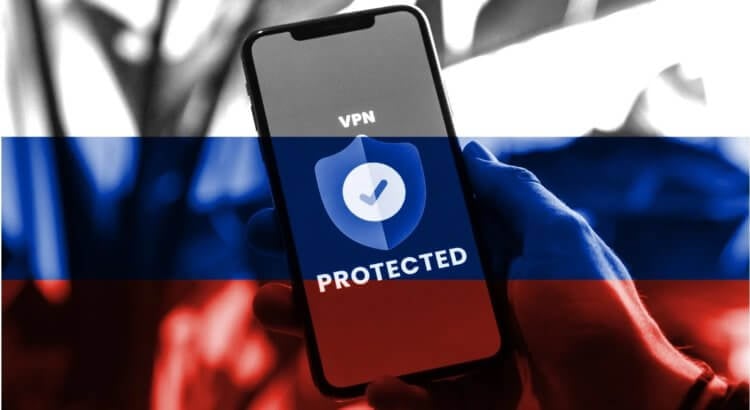
В России ещё остались бесплатные безлимитные VPN-сервисы
Содержание
- 1 Planet VPN — ВПН, который работает в России
- 2 VPN Bucks — бесплатный VPN с хорошей скоростью
- 3 VPNify — бесплатный VPN с выбором страны
- 4 VPN Бобёр — скачать бесплатно
- 5 VPN RedCat — безлимитный VPN для iPhone
Planet VPN — ВПН, который работает в России
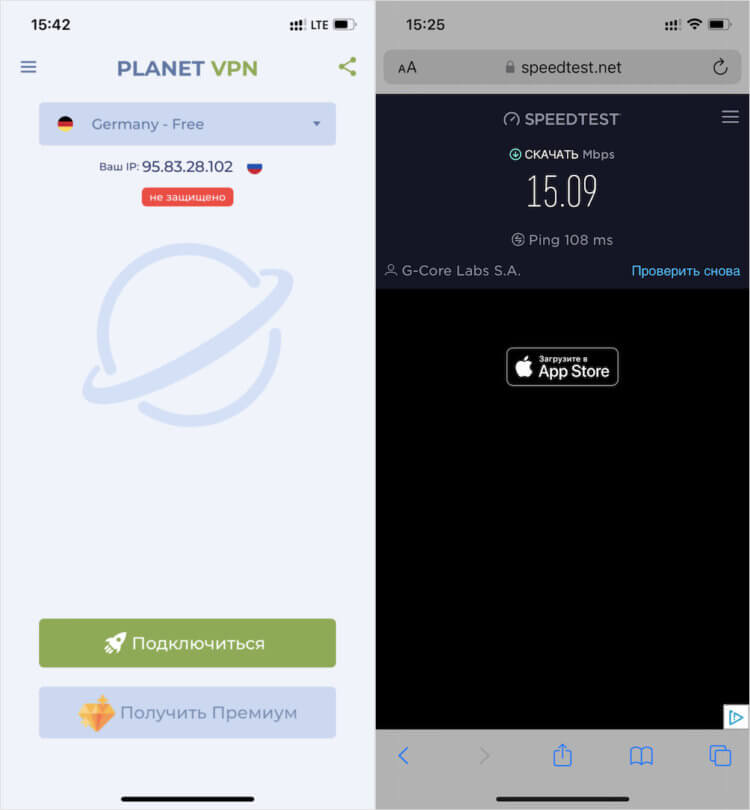
Planet VPN — стабильный, но не самый быстрый ВПН
Planet VPN — это VPN-сервис, который работает в России без ограничений и который я буквально отрываю от сердца, потому что пользуюсь им сам. Почему отрываю, спросите? Да потому что, как показывает практика, чем большую популярность обретает VPN, тем пристальнее за ним начинает следить РКН.
А, если так, то тем выше становится вероятность его блокировки. О том, почему в России блокируют VPN, мы уже рассказывали — там есть вся необходимая информация на этот счёт. Поэтому тссс, никому об этом VPN не рассказывайте, иначе и его тоже заблокируют. А ведь нам оно не нужно, верно?
⚡️У НАС ЕСТЬ ТОПОВЫЙ КАНАЛ В ТЕЛЕГРАМЕ. ПОДПИСЫВАЙСЯ, ТАМ КАЖДЫЙ ДЕНЬ ВЫХОДЯТ ЛУЧШИЕ СТАТЬИ ПРО APPLE И НЕ ТОЛЬКО
Бесплатный Planet VPN не ограничен в объёме трафика, который вы можете через него прогнать, но ограничен в скорости. На загрузку он выдал всего 15 МБит/с. Этого не хватит, чтобы быстро скачать гигабайтный файл из интернета.
Скачать Planet VPN
Но посмотреть видео на Ютубе и полистать ленту в социальной сети с логотипом фотоаппарата точно будет достаточно. Сторис и рилсы грузятся вообще без вопросов. Рекламы тут тоже нет. А, если что-то пошло не так, просто переключите сервер на любой другой из 5 бесплатных.
VPN Bucks — бесплатный VPN с хорошей скоростью
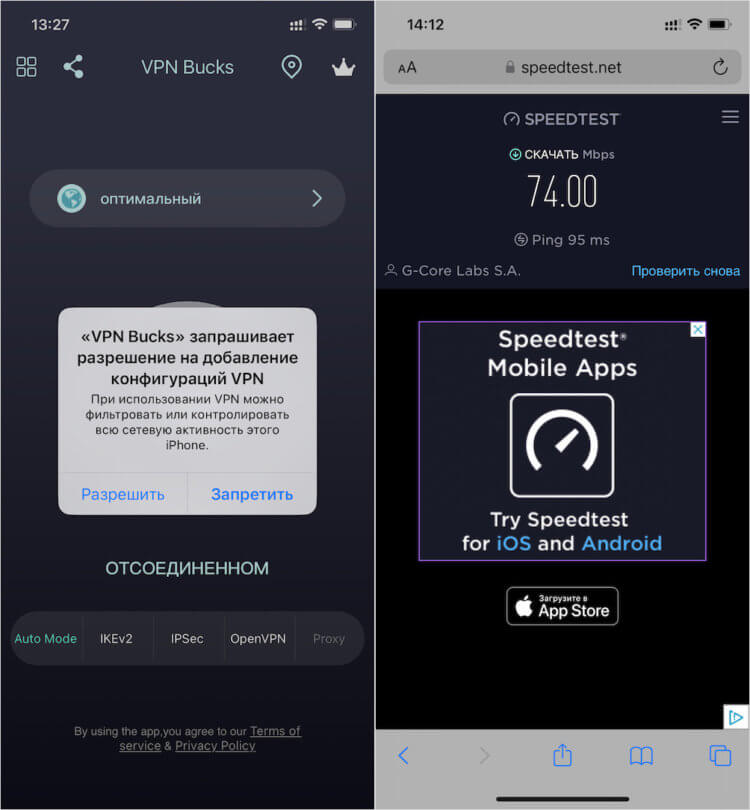
VPN Bucks очень порадовал высокой скоростью соединения
Это один из тех VPN-сервисов, которые я отбирал для этой статьи на основе отзывов в App Store. У него высокий рейтинг и несколько тысяч положительных оценок, что о чём-то, да говорит. Он не идеален. Часть его интерфейса не переведена на русский язык вообще, а ту, что всё-таки адаптировали, перевели достаточно криво.
К тому же я не могу гарантировать, что этот сервис не предназначен для сбора данных пользователей. Однако свою функцию VPN Bucks исполняет как надо. Он даже скорость почти не режет, выдавая 74 МБит/с против стандартных 90-100 без VPN.
⚡️ПОДПИШИСЬ НА НАШ ЧАТИК В ТЕЛЕГРАМЕ. ТАМ ТЕБЕ ОТВЕТЯТ НА ЛЮБЫЕ ВОПРОСЫ ОБ АЙФОНАХ И НЕ ТОЛЬКО
Возможно, вы, как и я, столкнётесь с тем, что VPN Bucks не работает в автоматическом режиме. В этом случае рекомендуется переключиться на любой протокол из четырёх доступных: IKEv2, IPSec, OpenVPN, Proxy. Я выбрал OpenVPN, и всё заработало.
Скачать VPN Bucks
Как я понимаю, это не самый безопасный протокол, и при его использовании ваши данные шифруются (если вообще шифруются) не так тщательно, но мы ведь не за безопасностью сюда пришли, правда? Вот только рекламу, которая вылезает при каждом включении и выключении, придётся потерпеть. Ах, да, и ещё тут нельзя выбрать сервер. Только Голландия.
VPNify — бесплатный VPN с выбором страны

VPNify предлагает широкий выбор серверов в разных странах
Возможно, вы уже слышали про этот VPN, потому что он время от времени напоминает о себе в контекстной рекламе на разных сайтах. Возможно, это создало ему не очень хорошую репутацию, но сам сервис при этом довольно неплох:
- Во-первых, даже на бесплатном тарифе можно выбрать из нескольких десятков серверов — от Великобритании и Ирландии до Сингапура и Турции;
- Во-вторых, VPNify выдаёт довольно неплохую скорость — я проверял его на братиславском сервере и получил почти 52 МБит/с;
- В-третьих, VPNify предлагает довольно адекватную цену на годовой абонемент (если он вам всё-таки потребуется) — всего 2750 рублей.
⚡️ПОДПИСЫВАЙСЯ НА НАШ КАНАЛ В ПУЛЬСЕ MAIL.RU - ПОТОМ СПАСИБО СКАЖЕШЬ
Скачать VPNify
Впрочем, особой необходимости в оформлении платной подписки тут и правда нет. Это один из немногих — если вообще не единственный — VPN-сервисов на моей памяти, которые вообще никак не ограничивают пользователей бесплатного тарифа: ни в скорости соединения, ни в объёмах трафика, ни в количестве доступных серверов. Разве что реклама здесь очень навязчивая. Но, если вы любите халяву, можно и потерпеть, не так ли?
VPN Бобёр — скачать бесплатно
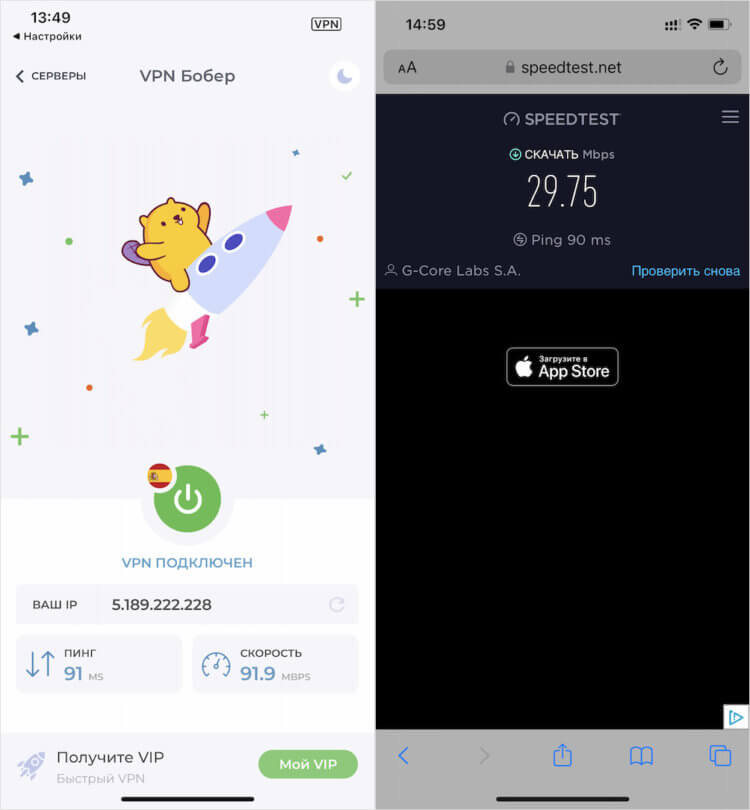
VPN Бобёр очень предусмотрителен. Он рекомендует сразу скачать VPN Пчела, если исходный сервис заблокируют
Пусть этот VPN не пугает вас своим именем. Он лучше, чем кажется на первый взгляд. По крайней мере, при условии, если вы выберете правильный сервер. В его ассортименте доступен широкий выбор стран, через которые вы можете подключиться.
Но далеко не все они предлагают оптимальную скорость соединения. Например, предложенная по умолчанию Словакия выдаёт всего около 7 МБит/с. А вот если выбрать ту же Испанию, то можно получить лучший результат — около 30 МБит/с. С Венгрией ситуация будет ещё лучше — мне удавалось дотянуть даже до 50 МБит/с.
⚡️ПОДПИСЫВАЙСЯ НА НАШ КАНАЛ В ДЗЕНЕ И ЧИТАЙ ЛУЧШИЕ СТАТЬИ НАШИХ АВТОРОВ, ПОКА ЕЩЁ МОЖНО
В бесплатной подписке предусмотрен ограниченный выбор серверов, но их тут действительно хватает: Испания, Италия, Венгрия, Франция, Германия и несколько других. Есть даже Россия, но она входит в платный пакет.
Скачать VPN Бобёр
Зато, говорят, если подключиться через российский сервер, можно получить самую оптимальную скорость. Впрочем, VPN Бобёр понимает, что его могут и заблокировать, а потому заранее предлагает установить резервный VPN Пчела. Сделайте это на всякий случай, если выберете его.
VPN RedCat — безлимитный VPN для iPhone
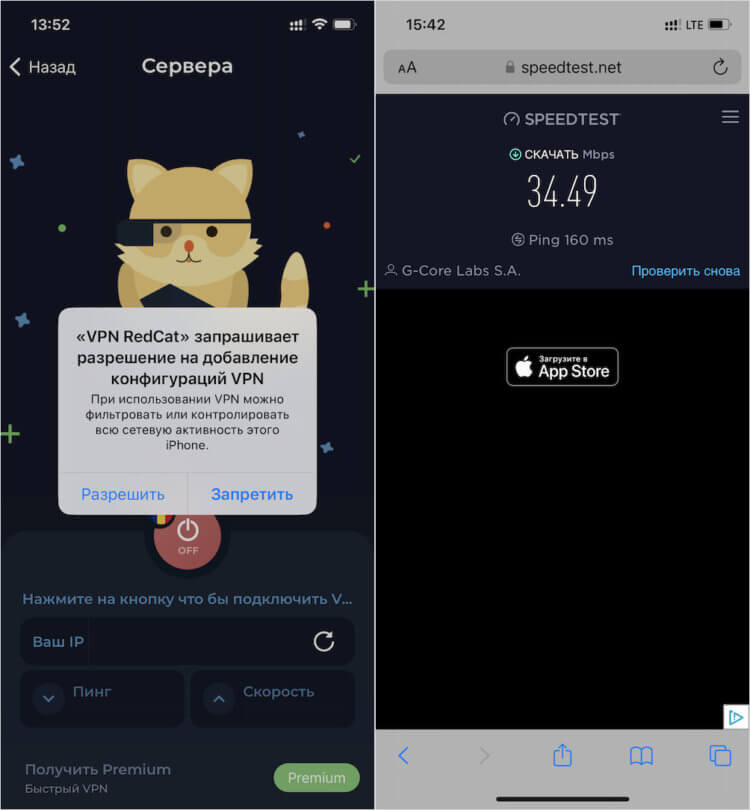
Главное — выберите подходящий сервер с высокой скоростью, и VPN RedCat вас не разочарует
VPN RedCat — это сервис, который я открыл совсем недавно. Кажется, я наткнулся на него случайно, когда искал что-то совсем другое. Однако отзывы, оставленные на его странице в App Store, убедили меня скачать его себе. Вот, посмотрите, что о нём пишет один из пользователей:
Классный ВПН, инста летает. Без рекламы и всей белиберды. Да, бывали перебои, но всё достаточно быстро исправляют. Даже уведомления приходят, где пишут, что всё починили. Всем советую.
⚡️ПОДПИШИСЬ НА ТЕЛЕГРАМ-КАНАЛ СУНДУК АЛИБАБЫ И ПОКУПАЙ ТОЛЬКО ТОПОВЫЕ ТОВАРЫ С АЛИЭКСПРЕСС
На самом деле реклама в VPN RedCat есть, но я бы не назвал её навязчивой. Просто в какой-то момент на экране может вылезти баннер. Не удивлюсь, если кто-то вообще её не видит, потому что заходит в приложение буквально на секунду: включить VPN либо выключить его.
Скачать VPN RedCat
По скорости не фонтан, но вполне ок. Мне удалось добиться практически 35 МБит/с на румынских, немецких и французских серверах, из чего я делаю вывод, что скорость везде примерно сопоставимая, если не брать какие-то далёкие страны. Для загрузки тяжёлых файлов её будет недостаточно в любом случае, а вот для видео в Ютубе и той самой социальной сети, куда все всё равно продолжают заходить, будет более чем достаточно.
Потребность в использовании ВПН на платформах iOS очень актуальна в современных реалиях. В этом материале мы доступно расскажем как настроить vpn на iPhone, обозначим лучшие ВПН сервисы для яблочных устройств, и поговорим о iCloud Private Relay — встроенном ВПН в Айфоне.
Лучший ВПН на Айфон
Ниже представлены лидеры пользовательского рейтинга лучших VPN для IPhone, которые показали оптимальные характеристики производительности, удобства использования и безопасности.
 | Хороший выбор для обхода цензуры, молниеносные скорости и бесплатная подписка на выделенные сервера. Принимает Рос. карты VISA и МИР | Скачать бесплатно |
 | Лучшие отзывы пользователей iPhone в интернете. Устойчивое iOS приложение с минимальным количеством сбоев из всех рассмотренных вариантов. Принимает Qiwi, UnionPay платежи | Скачать бесплатно |
 | Oтличный выбор для новичков и пользователей Apple Watch. Самые низкие тарифы + скидки. Недостатки: отсутствует бесплатная пробная версия, VPN на айфон не работает в Китае. | Скачать бесплатно |
 | Интуитивное vpn приложение для iPhone со встроенным блокировщикoм рекламы. Выделенный IP-адрес. Один из самых безопасных VPN | Скачать бесплатно |
 | Защищает 10 устройств одновременно + IP из 78 стран мира. Предлагает выделенный IP-адрес за отдельную плату, имеет Kill-Switch и раздельное туннелирование | Скачать бесплатно |
 | Бесплатная пробная версия и качественная защита. Минусы: недостаточная география серверов, трудности с настройкой приложения для роутеров. | Скачать бесплатно |
 | VPN №1 для iOS. Предлагает молниеносную скорость и надежную безопасность, легко разблокирует платформы потокового вещания. Минусом многие пользователи считают отсутствие российских серверов и невозможность присвоить статический IP. | Скачать бесплатно |
 | Надежный вариант в случаях, если вы больше заботитесь о безопасности, чем о потоковой передаче. Из недостатков: снижение скорости на азиатских серверах. | Скачать бесплатно |
 | Лучшее решение для опытных пользователей. Самостоятельная настройка для неискушенных юзеров может показаться сложной. | Скачать бесплатно |
 | Доступный вариант с повышенной безопасностью. Недостатки: не самый удобный интерфейс, сбои при соединении с Netflix. | Скачать бесплатно |
 | Удобные приложения для iOS. VPN базируется в Канаде и не работает с американским Netflix. | Скачать бесплатно |
Как включить ВПН на Айфоне вручную
Чтобы включить ВПН на Айфоне вручную без покупки платной подписки, нужно создать учетную запись и задать свой пароль. Единственное, что вам придётся искать самим, это сервер к которому вы хотите подключиться. Выбор стран и серверов огромен и в интернете не составляет особого труда найти любой подходящий вариант. В поисковике своего браузера забейте «Public VPN Relay Servers» и список сайтов с адресами серверов будет бесконечный. Я рекомендую vpngate.net. Здесь выбираем первый попавшийся сервер (протокол можно выбрать любой, например L2TP) и копируем его. Например Японский public-vpn-119.opengw.net как показано ниже.

Затеем вручную включаем VPN на iPhone:
- Заходим в «Настройки»
- Выбираем «Основные»
- Нажимаем «VPN»
- Выбираем тип используемого протокола VPN. Это может быть IKEv2, IPSec или L2TP.
- Вводим описание, сервер (вводим Японский сервер public-vpn-119.opengw.net), учётная запись, пароль и общий ключ можно написать «VPN»
- Нажимаем кнопку «Готово»
- Далее, в «Статусе» вбираем «Подключено»
Лучшие ВПН для айфона 2023
Мы протестировали 15 лидирующих платных ВПН-сервисов, доступных в России, и отобрали лучшие. В этом материале мы расскажем, какие критерии отбора использовали, на что стоит обращать внимание при выборе приложения vpn на iPhone, какой сервис оказался победителем и почему подходить к выбору бесплатного ВПН на айфон нужно особенно внимательно.
В Apple App Store есть сотни VPN, и многие из них претендуют на звание лучших. Мы протестировали десятки сервисов и выбрали лучшие VPN-приложения, которые предлагают полную защиту для iOS:
- ExpressVPN — предлагает 30-дневный пробный период и доступные цены на подписку, имеет меньшее количество серверов, что периодически сказывается на скорости соединения.
- Surfshark — 30-дневная гарантия возврата денег, расширения браузера для Firefox и Chrome, поддерживает обмен файлами P2P.
- CyberGhost — отличный VPN для iOS с недорогой подпиской, высокой скоростью и оптимальным уровнем безопасности.
- PIA — VPN приложение для iPhone со встроенным блокировщикoм рекламы.
- AtlasVPN — самая дешевая ежемесячная подписка, но не всегда успешная разблокировка стриминговых сервисов.
Все 4 сервиса из списка выше имеют собственные приложения: пользователь может скачать VPN на айфон из App Store. Они позволяют подключаться к нескольким устройствам одновременно, просты в установке и настройке. Наилучшее впечатление при практическом использовании производит CyberGhost благодаря удачному сочетанию качественных функций и доступности. Приложение демонстрирует высокие результаты в тестах скорости и эффективности обхода региональных блокировок, предлагая лучшее соотношение цены и качества.
Для чего нужен VPN на iPhone
IPhone и iPad известны своими встроенными функциями безопасности, но это не исключает угрозы взлома. iOS достаточно хорошо защищает пользователей от вредоносных программ, но без VPN сайты, которые вы посещаете, могут получать информацию о вашей активности и местоположении. Вы уязвимы для атак хакеров и других лиц, которые могут попытаться увидеть, что вы делаете в Интернете.
Важно помнить, что не все VPN для IPhone идеальны. Некоторые предлагают приложения для iOS, которые работают не так хорошо, как их версии для ПК и Android. Ряд сервисов замедляет работу устройств, в то время как у других наблюдаются проблемы с безопасностью.
В виртуальной частной сети (VPN) все действия проходят процедуру шифрования, что делает невозможным отслеживание активности и определение местонахождения. ВПН гарантирует повышенный уровень защищенности и конфиденциальности данных пользователя в сети.
Немаловажное преимущество мобильного ВПН на телефон — возможность пользоваться открытым, разблокированным доступом к контенту. Если вы путешествуете за границей со своим IPhone, вы не сможете получить доступ к некоторым сайтам социальных сетей или новостным ресурсам. Ряд видеосервисов не доступен в некоторых странах. Служба ВПН позволяет обойти блокировку местонахождения, выбрав «домашний» сервер.
Как мы определяем лучшие VPN для iPhone
Чтобы найти лучшего провайдера, необходимо оценить несколько критериев и функций. Ниже перечислены наиболее важные факторы:
- Скорость. Нет другого фактора, который влияет на опыт интернет-серфинга больше, чем скорость загрузки веб-ресурсов. Ключевую роль при использовании VPN-службы играет пропускная способность сервера, на который маршрутизируется интернет-соединение. Чем она выше, тем лучше.
- Безопасность — главнейший фактор оценки лучшего ВПН на айфон. Все провайдеры шифруют данные. Разница заключается в используемых протоколах. Лучшие из них: PPTP, Open VPN (TCP/UDP), L2TP/IPSec, SSTP. Ряд решений гарантирует максимальную защищенность, остальные обеспечивают лучшую скорость. Задача пользователя: найти компромисс между скоростью и безопасностью. Коротко о ключевых характеристиках:
- PPTP — самый старый из протоколов, быстрый, но не всегда надежный.
- IKev2/IPSec — более современное решение, которое существенно быстрее PPTP.
- OpenVPN лучше всего работает с TCP и UDP, поскольку он поставляется с открытым исходным кодом. Оптимальное сочетание высокого уровня безопасности и максимальной скорости.
- L2TP — старый и менее безопасный протокол.
- SSTP — создан для устройств Microsoft. Используется для удаленного доступа к корпоративной сети.
Лучшие ВПН-сервисы должны поддерживать SSTP и OpenVPN-протоколы.
- Количество серверов. После запуска ПО вы можете выбрать сервер VPN, к которому хотите подключиться. Большой ассортимент позволяет найти менее нагруженный ресурс для более быстрого соединения.
- Расположение серверов. Наличие большого числа серверных мощностей — это хорошо, но также важна их география. Пример: если вы хотите получить скидку на онлайн-бронирование, вам может пригодиться VPN-сервер в стране назначения. Если вы хотите получить доступ к контенту с ограниченной географической блокировкой, сервер должен находиться в этой стране. Чем разнообразнее спектр предлагаемых серверов, тем больше возможностей для применения ВПН на айфон.
- Поддерживаемые устройства/операционная система. Оптимальный вариант — использование ПО для защиты вашего трафика на всех возможных устройствах и операционных системах. Провайдер. который предлагает программу ВПН для смартфонов, планшетов и компьютеров Mac, может считаться хорошим поставщиком сервиса. При выборе проверяйте поддержку самых популярных ОС.
- Количество поддерживаемых устройств. Еще одно ограничение, накладываемое службами VPN, — число устройств, которые можно использовать. С точки зрения удобства важно, чтобы ПК, планшет и смартфон можно было защитить с помощью одной учетной записи. Оптимальное количество: от 3 до 5.
- Обслуживание пользователей. Качественную работу службы поддержки нельзя переоценить в ситуациях, когда вам потребуется помощь. Справочная информация и ответы на часто задаваемые вопросы полезны, но не всегда в них можно найти описание конкретной проблемы. Клиентоориентированный поставщик предлагает несколько каналов связи (электронную почту, чат, горячую линию) и быстро реагирует на запросы.
- Автоматическая аварийная остановка. Важнейший инструмент защиты конфиденциальности пользователя. Время от времени соединение с ВПН может прерываться. Если вы продолжите поиск в сети, ваш реальный IP-адрес будет раскрыт. Важно, чтобы лучший ВПН на айфон был оснащен функцией автоматического отключения, который в случае потери соединения прервет интернет-соединение. Не все сервисы имеют эту функцию. Стоит дополнительно проверять ее наличие.
- Бесплатная пробная версия. Лучшие провайдеры ВПН предоставляют каждому клиенту возможность лично оценить свое приложение. Некоторые поставщики предлагают двухдневную или месячную гарантию возврата денег. Это позволяет подключиться ко всем VPN-серверам и протестировать работу службы.
- Соотношение цены и качества — один из наиболее важных факторов. Мы настоятельно не рекомендуем выбирать дешевые и бесплатные решения, потому что безопасность ваших данных и защита вашей конфиденциальности стоит вложений в инфраструктуру, которая является ценообразующим фактором.
В сегодняшних реалиях впн на айфоне это одно из самых востребованных приложений в App Store. При выборе лучших VPN для IPhone оценивайте совокупность критериев — это поможет сделать правильный выбор.
На что обращать внимание при выборе платного ВПН для iPhone в России
При анализе провайдеров мобильных VPN следует уделить особое внимание нескольким факторам и ответить на следующие вопросы:
- Безопасно ли соединение?
Какой метод шифрования применяет поставщик услуг ВПН на айфон? Хорошее соединение обычно имеет 256-битное шифрование и более надежный протокол, такой как OpenVPN. Бесплатный сервис может предлагать защиту более низкого уровня или передает данные без шифрования. Подобные решения хороши для разблокировки сайта, но небезопасны.
- Регистрирует ли провайдер активность пользователей?
Если вашей основной целью использования VPN является конфиденциальность, убедитесь, что выбранная вами услуга не включает ведение журнала активности пользователей. Вам необходимо ознакомиться с правилами конфиденциальности и выбрать наиболее подходящие.
- На чем зарабатывает поставщик?
Если провайдер предлагает своей сервис по подписке, его модель монетизации прозрачна и ясна. Что касается бесплатных ВПН на айфон, то доподлинно неизвестно, какова бизнес-модель компании. Приложение могут наводнять рекламой или продавать вашу личную информацию рекламодателям, что противоречит целям использования виртуальной частной сети.
- Насколько быстро соединение? Сколько серверов у компании?
Будет ли использование VPN значительно замедлять ваше интернет-соединение? Если у провайдера несколько серверов в разных локациях, это может означать совместное использование пропускной способности с другими пользователями и потенциальные неудобства. Ряд приложений на подписной основе предлагают бесплатный пробный период для тестирования этих функций.
- Есть ли ограничения на использование?
Некоторые бесплатные сервисы используют суточные или ежемесячные лимиты. Ряд провайдеров предлагают бесплатное использование с ограничением и возможностью перехода на безлимитную подписку.
Как купить в App Store VPN подписку в 2023
Если App Store перестал принимать платежи с карт MasterCard и VISA вашего банка, не впадайте в панику, есть способ его пополнить настроив оплату со счёта мобильного телефона. Зайдите в настройки, выберите Apple ID (ваше имя) >>> ‘Оплата и доставка’ >>> ‘Добавить способ оплаты’ >>> ‘Мобильный телефон’
Как скачать VPN на айфон
Самый простой способ настроить VPN-соединение — загрузить приложение у одного из известных онлайн-провайдеров VPN. Многие пользователи задаются вопросом «Как скачать ВПН на Айфон?». Предлагаем пошаговую инструкцию на примере CyberGhost.
Шаг 1. Выбор VPN на айфон
Прежде, чем выбрать конкретный сервис, вы должны полностью оценить свои потребности с точки зрения использования сети и решить, какой VPN лучше всего подходит для вас и ваших индивидуальных задач. Перед тем, как установить лучший ВПН на Айфон, изучите рынок. Такие компании, как ExpressVPN и Surfshark, являются одними из лучших в отрасли, когда дело касается работы с IPhone и iPad.
Шаг 2. Настройка VPN для iOS
После выбора VPN, загрузите и установите приложение на свой IPhone или iPad. После открытия вам нужно будет зарегистрироваться или войти в систему, если вы уже использовали этот сервис на другом устройстве. По завершении процесса вам будет предложено разрешить добавить конфигурацию VPN на ваше устройство. Нажмите «Разрешить», и VPN будет автоматически настроен на вашем устройстве.

Шаг 3. Как настроить vpn на iPhone? Режим активации и деактивации VPN-соединения для IPhone/iPad.
Чтобы управлять VPN-соединением на устройстве IOS, выполните следующие рекомендации:
- Зайдите в «Настройки» на главном экране.
- Выберите «Общие».
- Кликните на VPN. Если вы используете несколько приложений, вы можете выбрать то, которое хотите деактивировать или активировать.
- Переключите статус на «Подключен» или «Отключен», чтобы включить или отключить VPN.
Шаг 4. Ручная настройка
Если вы предпочитаете лично настраивать ВПН на айфон, вам нужно будет сделать несколько дополнительных шагов, чтобы лучше контролировать процесс подключения к сети.
Алгоритм подключения:
- Зайдите в «Настройки» на главном экране.
- Выберите «Общие».
- Кликните на VPN.
- Под существующими параметрами VPN выберите «Добавить конфигурацию VPN».
- Вы можете выбрать один из трех типов VPN:
- IKEv2 (сокращение от Internet Key Exchange) — протокол, разработанный Cisco и Microsoft.
- IPSec — пакет шифрования, обеспечивающий надежную безопасность и конфиденциальность.
- L2TP — наиболее часто используемый VPN с 256-битным шифрованием. Работает медленнее, других протоколов.
- После выбора соответствующей опции, кликните на«Добавить конфигурацию VPN», чтобы заблокировать ее и вернуться к предыдущему экрану.
- Введите соответствующую информацию о настройках VPN, включая описание, идентификатор и сервер.
- Введите свой логин и пароль в соответствующие поля.
- Выберите «Готово».
- На экране «Конфигурация VPN» переключите состояние на «Подключено» рядом с только что настроенной VPN для IPhone.
Предложенный выше вариант ручной настройки оптимален для опытных пользователей. Для большинства повседневных задач он избыточен. Защита безопасности данных работает и при автоматических настройках в качественном VPN-приложении.
Бесплатный ВПН на айфон
Многие пользователи выбирают бесплатные ВПН-сервисы и аргументируют это тем, что они успешно решают прикладные задачи: позволяют скрыть свое местоположение и зайти на нужный сайт. Однако бесплатный ВПН на Айфон — своего рода уловка. Если провайдер предлагает услугу бесплатно, возникает вопрос «Какую модель монетизации он использует?». В лучшем случае поставщик ПО наводняет приложение рекламой. В худших — продает ваши данные потенциальным работодателям, что противоречит принципу работы виртуальной частной сети.
В таблице ниже представлен краткий сравнительный анализ:
| Платный iPhone VPN | Бесплатный ВПН на Айфон |
|---|---|
| В платных VPN нет отслеживания | Многие бесплатные сервисы отслеживают онлайн-активность пользователей и продают их личную информацию или данные о просмотрах рекламодателям |
| Платные VPN обеспечивают высочайший уровень безопасности — никто не будет платить за программу, которая не соответствует своему назначению | Низкий уровень безопасности и слабое шифрование |
| Реклама отсутствует | Много рекламы |
| Высокая скорость передачи данных и большой выбор серверов с обширной географией | Ограниченный доступ к серверам и низкая скорость |
Несмотря на то, что бесплатные ВПН — не лучший выбор, на рынке существуют сервисы, которые отвечают высоким требованиям. Наш ТОП-3 бесплатных ВПН на Айфон:
- Proton VPN — по мнению многих пользователей, лучший бесплатный VPN для IPhone. Неограниченная пропускная способность и возможность выбирать между серверами, расположенными в США, Японии и Нидерландах.
- Windscribe VPN — использует двойное шифрование: пользовательские данные шифруются дважды и проходят через два сервера, прежде чем попадут в Интернет.
- Hide.me VPN предлагает множество впечатляющих функций даже на уровне бесплатного пользования, что делает его довольно надежным выбором в качестве лучшего бесплатного VPN для IPhone. В отличие от некоторых других бесплатных сервисов, Hide.me не показывает рекламы. Вы можете выбирать между 5 разными локациями. Служба придерживается строгой политики отсутствия логов, чтобы обеспечить вашу конфиденциальность.
Выбирая качественное приложение, не ориентируйтесь только на цену. Некоторые провайдеры экономят на инфраструктуре и используют старые сервера, что приводит к низкой скорости загрузки.
Как скачать приложение на айфон без Аpp Store
Многие приложения могут быть недоступны в официальном магазине приложений Аpp Store, но способы установить недоступные приложения в Аpp Store есть. Самый распространённый вариант ассоциируется с джейлбрейком, но это подрывает безопасность устройства перед разного рода киберугрозами, поскольку джейл взлавымает систему, внося изменения в исходный код.
Приложения на айфон в обход Аpp Store можно скачать установив утилиту AltStore. В двух словах, это приложение схожее с Xcode, которое используется разработчиками тестирующими свои iOS приложения. Этот метод с некоторыми ограничениями позволяет устанавливать кучу разных приложений в обход App Store.
Встроенный ВПН в Айфоне: iCloud Private Relay
Эта функция была анонсирована компанией и введена в эксплуатацию в 2021 году. iCloud Private Relay — это не встроенный ВПН в Айфоне, а своего рода аналог VPN, но не в полной степени, поскольку полного шифрования всего трафика эта функция не предоставляет. Это значит, что некоторые приложения смогут собирать и анализировать ваш цифровой футпринт. Тем не менее, iCloud Private Relay — это гениальная идея.
Объясняю в чём фишка. В обычной цепочке VPN-соединения задействован только один промежуточный сервер, в iCloud Private Relay их два. Сначала входной сервер Apple подменяет IP-адрес, затем запрос на подключение вместе с новым IP-адресом передаются к серверу сайта, на который вы заходите. Сервер обрабатывает новый пакет данных, и передаёт их на конечный сайт.
То есть, по факту iCloud Private Relay маскирует реальный IP-адрес. Технология скорее больше напоминает анонимайзер или TOR, нежели VPN. Результатом становится доступ к заблокированным сайтам, а интернет сервисы не имеют возможности проследить активность пользователя.

По умолчанию, опция iCloud Private Relay добавляется всем пользователям Apple, у которых есть платная подписка iCloud. Дополнительным ништяком является сервис фейковых адресов электронной почты, который Apple предлагает бесплатно всем пользователям iCloud Private Relay.
Подытожив скажем, что iCloud Private Relay прежде всего обеспечивает надёжным уровнем безопасности, присутствующих в незашифрованных протоколах. Плюсом является анонимность в интернете — какие сайты вы посещаете, когда и откуда это делаете надёжно скрывается от интернет провайдера.
Какой VPN выбрать для айфона?
На данный момент, это несомненно ExpressVPN, и мы не единственные, кто разделяет это мнение. Мобильное приложение для Айфона от ExpressVPN — это предельно простой, понятный и эффективный ВПН.
Подытожив, можем сказать, что использование мобильного ВПН на айфон — это гарантия безопасного интернет-соединения и защиты ваших данных. Мобильный сервис защищает вашу конфиденциальность от интернет-провайдера, Google и других веб-сайтов, которые отслеживают историю просмотра. Любой, кто когда-либо использовал функцию «частного режима» веб-браузера, чтобы избежать отслеживания при сравнении цен на авиабилеты, отели или другие услуги, должен быть заинтересован в установке ВПН. После того, как вы настроили мобильное VPN-соединение, вы всегда находитесь в режиме приватного просмотра, и только вам известно ваше местоположение. Выбирайте качественные, проверенные сервисы и с осторожностью относитесь к бесплатным решениям.
Топ ВПН на Айфон: ЧАВо
Чтобы найти лучшие и наиболее экономичные варианты для iOS, оцените следующие критерии:
- Хорошо продуманное приложение, поддерживающее различные версии iOS.
- Политика отсутствия регистрации для сохранения конфиденциальности вашей интернет-активности
- Безопасность на высшем уровне.
- Быстрые серверы по всему миру.
- Разблокировка региональной потоковой передачи на Netflix и других стриминговых сервисах.
При выборе ориентируйтесь на объективные профессиональные обзоры и пользовательские отзывы.
Устройства IOS хорошо известны своим высоким уровнем безопасности, но это не значит, что IPhone или iPad не могут стать жертвой мошенников. По мере развития технологий хакеры открывают новые способы взломать систему безопасности iOS. Не используя VPN, вы подвергаете риску свои данные. Качественный сервис защитит ваш IPhone и сохранит вашу личную информацию в безопасности независимо от того, откуда вы подключаетесь.
С помощью VPN вы сможете:
- Обходить региональные ограничения контента
- Скачивать торренты, не опасаясь отслеживания со стороны правообладателей или вашего интернет-провайдера.
- Зашифровать данные, чтобы скрыть информацию о том, что вы делаете и где вы на самом деле находитесь.
- Избежать государственной цензуры в тоталитарных государствах, таких как Китай.
CyberGhost оптимален для этой задачи. Шифрование высокого уровня и защита от утечки DNS скрывают ваш IP-адрес, позволяя обойти блокировки сервиса. Имея тысячи серверов по всему миру, вы сможете просматривать всю свою библиотеку Netflix, подключившись к серверам в разных местах. Высокая скорость соединения CyberGhost позволяет транслировать ваши любимые шоу и фильмы в HD-качестве с минимальной буферизацией.
Да. Все рекомендуемые в этом обзоре VPN работают одинаково хорошо на IPhone и iPad. Просто установите приложение, войдите в систему и активируйте опцию. Каждый VPN для IPhone из ТОПа позволяет подключаться к нескольким устройствам одновременно. Это означает, что вы можете подключаться на своем IPhone, iPad и Mac одновременно — с помощью одной подписки!
Процедура проста и понятна. Вы можете сделать это менее чем за 5 минут, следуя приведенным ниже инструкциям.
- Зайдите в App Store и загрузите приложение для своего IPhone.
- Войдите в VPN со своим именем пользователя и паролем.
- В зависимости от типа службы вам может потребоваться запустить протокол OpenVPN в настройках приложения.
- Выберите сервер и подключитесь.
Лучшим VPN для Китая на iOS является PrivateVPN. Именно этот сервис успешнее других обходит ограничения китайского брандмауэра.
Совет: советуем купить VPN для устройств iOS, прежде чем отправиться в Китай! Правительство Китая блокирует доступ к VPN-приложениям: их нельзя загрузить из App Store, находясь в стране. Поскольку это менее известный VPN, ему легче обойти ограничения китайского Интернета по сравнению с более популярными сервисами. 256-битное шифрование AES PrivateVPN в сочетании с аварийным переключателем обходит брандмауэры и защищает ваше соединение. PrivateVPN не так быстр, как другие решения: возможно небольшое отставание и буферизация при потоковой передаче и просмотре.
Если суммировать в двух словах, найдите понравившееся приложнеие в App Store и скачайте. На этом установка впн на айфон завершена. Но, чтобы пользоваться впн на айфоне необходимо будет создать учётную запись и оплатить подписку. Для детального обзора следуйте пошаговой инструкции в нашем материале.
Встроенного VPN на айфоне не существует, но есть свой аналог iCloud Private Relay, что-то вроде прокаченного VPN со своими фишками. Подробнее о нём читайте выше в материале. Сам ВПН на Айфоне можно конфигурировать и включить в настройках. Для этого перейдите в раздел «Основные – VPN». Тут нужно выбрать опцию «Добавить конфигурацию VPN». Здесь необходимо указать точные данные такие как описание (может быть произвольным), тип подключения, адрес к подключаемому серверу и ввести правильные данные для подключения. Подробнее о том как настроить ВПН на Айфоне можно узнать тут.
Можем выделить мобильные впн приложения на Айфон от Syrfshark, CyberGhost, ExpressVPN и AtlasVPN. Эти провайдеры показали оптимальные характеристики производительности, удобства использования и безопасности.
VPN — это технология, которая позволяет создать безопасное соединение с подменой местоположения пользователя. Это возможность подключиться к сайтам, которые не доступны в одном регионе, но доступны в другом. Собрали гайд по тому, как настроить VPN (ВПН) на Android, iPhone, планшете, компьютере и в браузере.
Как настроить встроенный ВПН на телефоне или планшете без приложения
Как настроить встроенный VPN (ВПН) на iPhone
Как настроить VPN (ВПН) на Android — пошаговая инструкция
Как настроить приложение VPN (ВПН) на смартфоне
VPN99
Surfshark
Как настроить автоматическое включение ВПН на iPhone
Как настроить ВПН на компьютере (ПК)
Как настроить ВПН на Виндовс (Windows)
Как правильно настроить бесплатный ВПН (VPN) на Mac
ВПН в браузере
Как настроить ВПН (VPN) в Яндекс.Браузере
friGate
Browsec VPN
Как настроить ВПН (VPN) в Опере на компьютере
ВПН в Chrome
 Подключить VPN просто на любом девайсе. Достаточно следовать инструкциям. Фото: web-promo.ua
Подключить VPN просто на любом девайсе. Достаточно следовать инструкциям. Фото: web-promo.ua
Как настроить встроенный ВПН на телефоне или планшете без приложения
Важно: настроить такое подключение невозможно, если человек не знает данные о настройках ВПН (IP Address, пароль). Для этого ему нужно воспользоваться услугами ВПН-провайдера. Услуга может быть платной или бесплатной. Пример бесплатного сайта — https://www.vpngate.net/en/.
Подробно пошаговую настройку на Андроиде и iOS вы найдете ниже. Пароли, общий ключ, учётная запись, которые мы указываем в материале, актуальны только для серверов, собранных на сайте https://www.vpngate.net/en/. Если вы воспользовались услугами другого сайта, всю дополнительную информацию нужно уточнять у него.
 Так выглядит таблица, которая нам нужна. Во второй колонке указан IP адрес. А в шестой колонке должна стоять галочка. Иначе этот адрес не будет работать с L2TP, которое нам нужно. Фото: vpngate.net/en
Так выглядит таблица, которая нам нужна. Во второй колонке указан IP адрес. А в шестой колонке должна стоять галочка. Иначе этот адрес не будет работать с L2TP, которое нам нужно. Фото: vpngate.net/en
Как настроить встроенный VPN (ВПН) на iPhone
На своём iPhone или iPad можно настроить подмену адреса подключения даже без использования специальных приложений. Нужно:
- войти в Настройки;
- кликнуть на «Общие» (может называться «Основные»);
- выбрать «VPN»;
- нажать на «Добавить конфигурацию VPN».
В новом окне нужно кликнуть на «Тип» L2TP и ввести:
- описание — можно ввести любое своё название;
- сервер — его нужно взять из второго столбца таблицы «DDNS hostname IP Address (ISP hostname)». Ввести можно или буквы (например: public-vpn-171.opengw.net), или цифры (например: 219.100.37.137). Лучше вводить буквы, потому что цифровой IP адрес может смениться;
- учётная запись — нужно ввести «vpn»;
- пароль — vpn;
- общий ключ — vpn.
Важно: напротив выбранного IP адреса нужно поставить галочку в колонке «L2TP/IPsec Windows, Mac, iPhone, Android No client required». Это говорит о том, что поддерживается настраиваемый протокол L2TP/IPsec.
После этого нужно нажать на «Готово» и в предыдущем окне передвинуть кнопку, подключив VPN.
Выключить ВПН просто, нужно:
- войти в Настройки;
- кликнуть на «Общие» (может называться «Основные»);
- выбрать «VPN»;
- передвинуть кнопку, чтобы статус сменился на «Не подключено».
 Всего за несколько шагов на iPad и iPhone можно подключить ВПН. Иллюстрация: Елизавета Чупикова, Фотосклад.Эксперт
Всего за несколько шагов на iPad и iPhone можно подключить ВПН. Иллюстрация: Елизавета Чупикова, Фотосклад.Эксперт
 Все данные для ввода можно взять у ВПН провайдера. Иллюстрация: Елизавета Чупикова, Фотосклад.Эксперт
Все данные для ввода можно взять у ВПН провайдера. Иллюстрация: Елизавета Чупикова, Фотосклад.Эксперт
Как настроить VPN (ВПН) на Android — пошаговая инструкция
В целом механизм подключения похож на описанный для Айфонов.
Нужно:
- перейти в «Настройки»;
- кликнуть на «VPN».
На нашем примере подключаем vpn на телефоне Xiaomi. Настройка на других телефонах с этой операционной системой может немного отличаться. Например, VPN может быть «спрятан» в ещё одной папке. Если не можете найти его, воспользуйтесь поиском. В «Настройках» обычно вверху есть строка с лупой. В неё достаточно ввести «vpn».
Дальше нужно нажать на «+», «добавить новую сеть», «новая сеть vpn» (возможны разные варианты написания), ввести:
- название — любое;
- тип — L2TP;
- адрес сервера — его нужно взять из второго столбца таблицы «DDNS hostname IP Address (ISP hostname)». Лучше вводить буквенный вариант (например public-vpn-171.opengw.net), потому что цифровой IP адрес может смениться;
- общий ключ IPSec — нужно ввести «vpn»;
- имя пользователя — vpn;
- пароль — vpn.
Нужно нажать на галочку в правом верхнем углу, сохранить изменения. После этого можно вернуться на предыдущую страницу и передвинуть кнопку, подключив VPN. Если нужно отключиться от ВПН, нужно заново нажать на эту кнопку.
 Настроить VPN на Андроид просто. Достаточно воспользоваться инструкцией. Иллюстрация: Елизавета Чупикова, Фотосклад.Эксперт
Настроить VPN на Андроид просто. Достаточно воспользоваться инструкцией. Иллюстрация: Елизавета Чупикова, Фотосклад.Эксперт
Есть более простой способ подключить ВПН. Для этого есть уже готовые приложения. Они есть платные и бесплатные. Все они работают по одному принципу — скрывают реальный IP-адрес человека и его местоположение.
Интерфейс у приложений обычно отличается, но основа всегда одна:
- на экране есть кнопка, нажав которую включаем ВПН;
- выбор сервера — можно выбрать, IP-адрес какой страны лучше использовать. Стандартно программа автоматически подключает к самому быстрому из доступных. Но эта функция не всегда бесплатная. Например, с VPN99 выбор стран открывается только после покупки платного тарифа. А Turbo VPN предлагает на выбор несколько серверов даже в бесплатной версии.
 Пример дизайна Turbo VPN для Андроид. Можно подключиться к разным странам даже в бесплатном режиме. Иллюстрация: Елизавета Чупикова, Фотосклад.Эксперт
Пример дизайна Turbo VPN для Андроид. Можно подключиться к разным странам даже в бесплатном режиме. Иллюстрация: Елизавета Чупикова, Фотосклад.Эксперт
Примеры приложений, которые работают на Android и iOS.
VPN99
Достоинства:
- работает на всех устройствах (смартфоны, планшеты, компьютеры — есть расширение для браузеров);
- конфиденциальность — компания утверждает, что не хранит логи пользователей. А значит, не узнает, какие сайты посещал пользователь;
- использует современный протокол Wireguard. Он более быстрый и безопасный, чем OpenVPN, который до недавнего времени использовали все ВПН сервисы.
В бесплатную версию входит:
- 120 минут подключения в сутки;
- отсутствие рекламы.
В платную версию входит:
- круглосуточное подключение;
- возможность выбрать сервер — 17 вариантов.
Оплатить можно 1 месяц (459 рублей) или сразу весь год (2 290 рублей). Есть версия для Android и iOS.
 Интерфейс простой, типичный для таких приложений. Иллюстрация: Елизавета Чупикова, Фотосклад.Эксперт
Интерфейс простой, типичный для таких приложений. Иллюстрация: Елизавета Чупикова, Фотосклад.Эксперт
Surfshark
Приложение платное — 7090 рублей в год (на момент написания статьи). Но есть бесплатный пробный тариф — 7 дней. Карту нужно привязать сразу, но списываться деньги начнут после завершения пробного периода. Есть версия для Android и iOS.
Достоинства:
- большой выбор серверов;
- быстрое соединение;
- есть приложение для телефонов, планшетов, пк — везде можно заходить под своей одной учётной записью;
- есть техническая поддержка, куда можно обратиться.
 Приложение Surfshark с приятным и понятным интерфейсом. Иллюстрация: Елизавета Чупикова, Фотосклад.Эксперт
Приложение Surfshark с приятным и понятным интерфейсом. Иллюстрация: Елизавета Чупикова, Фотосклад.Эксперт
Как настроить автоматическое включение ВПН на iPhone
Удобное решение предусмотрели разработчики для пользователей айфонов. Вы можете выбрать приложение, и VPN будет автоматически включаться при входе в него. Для этого нужно установить 2 приложения:
– «Команды» (бесплатно);
– AdGuard VPN. Есть бесплатная версия (ограничение по количеству использованного интернет трафика 13 Гб). Платная версия без ограничений 999 рублей в месяц или 4090 рублей в год.
Обратите внимание: автоматизация работает именно с этим приложением VPN. Вы можете попробовать подключить другое, но возможны сбои сценария. Например, автоматизация вместо фонового включения будет физически открывать приложение VPN, закрывая основное приложение и тем самым запуская второй сценарий — отключение VPN.
Как подключить автоматическое включение VPN
Нужно:
- войти в установленные «Команды», зайти в меню «Автоматизация»;
- выбрать пункт «Создать автоматизацию для себя»;
- в новом списке выбрать пункт «Приложение»;
- на следующем шаге поставить галочку у надписи «Открыто», нажать «Выбрать»;
- ввести название приложения;
- выбрать «Готово», потом «Далее»;
- на новом экране выбрать «Добавить действие» и ввести название используемого ВПН приложения;
- убедиться, что выбран сценарий «Включить VPN соединение»;
- нажать «Настроить соединение», «Далее»
- на следующей странице передвинуть ползунок «Спрашивать до запуска» в неактивное положение (чтобы не горел цветом);
- подтвердить, что не нужно дополнительно спрашивать вас при запуске приложения.
Как настроить автоматическое выключение VPN
Нужно:
- повторить первые три пункта из предыдущего списка;
- поставить галочку у надписи «Закрыто», нажать «Выбрать»;
- ввести название нужного приложения;
- выбрать «Готово» , потом «Далее»;
- на новом экране выбрать «Добавить действие» и ввести название используемого ВПН приложения;
- убедиться, что выбран сценарий «Выключить VPN соединение»;
- выбрать «Настроить соединение», «Далее»;
- на следующей странице убрать ползунок «Спрашивать до запуска» в неактивное положение;
- подтвердить, что не нужно дополнительно спрашивать вас при запуске приложения.
Теперь настроены 2 сценария:
- один автоматически включает ВПН как только пользователь заходит в приложение;
- другой выключает его, когда используемое приложение закрывают.
Работать схема будет при подключении к интернету (Wi-Fi или мобильный интернет).
Как настроить ВПН на компьютере (ПК)
Подключить интернет на ноутбуке или стационарном компьютере тоже можно разными способами. Например, можно использовать специальные расширения для браузера, подключить впн в настройках самого ноутбука.
Важно: если планируете настраивать vpn на самом ПК, то понадобятся те же данные, что и при настройке подключения на смартфонах. В этом случае можно воспользоваться услугами платных или бесплатных провайдеров. Для подключения с ПК можно использовать бесплатный сайт, который мы уже упоминали ранее — https://www.vpngate.net/en/. Пошаговую настройку описываем ниже.
Важно: все пароли, общий ключ, учётная запись, которые мы указываем в материале, актуальны только для серверов, собранных на сайте https://www.vpngate.net/en/. Эта информация актуальна на момент написания статьи. На этом сайте также размещена инструкция по подключению. Если условия подключения поменяются, информация в этом материале уже не будет актуальной. Если вы воспользовались услугами другого сайта, всю дополнительную информацию нужно уточнять на нём.
Как настроить ВПН на Виндовс (Windows)
В Windows 7 нужно сразу войти в «Центр управления сетями». Все дальнейшие шаги идентичны.
 Пошаговая настройка ВПН на Windows 10. Часть 1. Иллюстрация: Елизавета Чупикова, Фотосклад.Эксперт
Пошаговая настройка ВПН на Windows 10. Часть 1. Иллюстрация: Елизавета Чупикова, Фотосклад.Эксперт
 Пошаговая настройка vpn на Windows. Часть 2. Иллюстрация: Елизавета Чупикова, Фотосклад.Эксперт
Пошаговая настройка vpn на Windows. Часть 2. Иллюстрация: Елизавета Чупикова, Фотосклад.Эксперт
После этого всё будет работать.
Как правильно настроить бесплатный ВПН (VPN) на Mac
Для пошаговой настройки нужно:
- выбрать в меню Apple «Системные настройки», затем «Сеть»;
- в левом меню выбрать «Добавить» в поле «Интерфейс» нужно выбрать «VPN»;
- обязательно нужно выбрать тип подключения. Для этого во всплывающем меню «Тип VPN» нужно выбрать подходящий (стандартно выбирают L2TP);
- нужно назвать сеть и нажать «Создать»;
- нужно заполнить оставшиеся поля. Адрес сервера — IP адрес с сайта (например, public-vpn-171.opengw.net), имя учётной записи — «vpn»;
- открыть «Настройки аутентификации», в поля «Пароль», «Общий ключ» ввести «vpn»;
- нажать «Ок», «Применить»;
- во вкладке «Дополнительно» нужно поставить галочку напротив пункта «Отправлять весь трафик через VPN»;
- осталось нажать на «Подключить» и дождаться пока в верхней части монитора появится новый значок подключения.
ВПН в браузере
Для подключения VPN в браузере нужно использовать готовые плагины. Они все практически идентичны по функциональности, а отличаются в основном дизайном. Сейчас расскажем про несколько самых популярных.Важно: у расширений для браузера (как и в приложениях на смартфон) есть возможность выбрать страну, в которой пользователь якобы находится. Человек подключается к ВПН. После этого он может остаться на автоматически выбранном сервере или выбрать другой, из доступных.Для чего нужно переключение между странами?
- Посещаемый сайт может быть заблокирован не только в России, но и в другой стране. Например в той, которую приложение выбрало автоматически.
- Сервера отличаются по качеству, скорости подключения. Можно попробовать разные, чтобы понять, какой для вас самый удобный.
Как настроить ВПН (VPN) в Яндекс.Браузере
friGate
Простой в использовании, не требует настройки. Достаточно нажать на одну кнопку, чтоб заработал.
Скачать можно с сайта — https://fri-gate.org/ru/
Нужно зайти на него из Яндекс.Браузер, выбрать «friGate 2 для Google Chrome».
ВПН тут же загрузится и в правом верхнем углу появится его значок. Чтобы включить ВПН, нужно:
- нажать на значок;
- нажать на кнопку включения — расположена под надписью «сайт из списка friGate».
На этом всё. Если захотите сменить страну, это можно сделать, нажав на флажок под надписью «прокси включён вручную».
 Пользоваться friGate максимально просто. Достаточно нажать на одну кнопку и программа сама подключится к нужному серверу. Иллюстрация: Елизавета Чупикова, Фотосклад.Эксперт
Пользоваться friGate максимально просто. Достаточно нажать на одну кнопку и программа сама подключится к нужному серверу. Иллюстрация: Елизавета Чупикова, Фотосклад.Эксперт
Browsec VPN
Чтобы установить расширение, нужно:
- открыть Яндекс.Браузер;
- в строку «Введите запрос или адрес» в верхней части экрана вставить ссылку https://browsec.com/en/. Откроется страница на английском;
- нажать на большую зеленую кнопку в правом верхнем углу «Install Browsec for FREE». В соседней вкладке откроется страница этого расширения в интернет-магазине Chrome;
- нажать на синюю кнопку «Установить»;
- дождаться появления сообщения о том, что расширение успешно установлено.
Почему открывается интернет-магазин Chrome в Яндекс.Браузере? Оба браузера сделаны на одном движке. Проще говоря — у них одна основа. Поэтому приложения из интернет-магазин Chrome подходят и для этого браузера.
Как подключиться?
Достаточно кликнуть на значок расширения в правом верхнем углу и нажать на «Start VPN». Автоматически подключается расширение к самому быстрому из доступных. Нажав на «Change», можно выбрать другой сервер. Часть из них бесплатная, часть платная.
Платный тариф — 2,99 доллара в месяц. В него входят доступ ко всем серверам, что есть в базе и высокоскоростное соединение (на бесплатных серверах сайты грузиться будет более медленно).
 Запускается ВПН нажатием одной кнопки. При необходимости можно сменить локацию. Иллюстрация: Елизавета Чупикова, Фотосклад.Эксперт
Запускается ВПН нажатием одной кнопки. При необходимости можно сменить локацию. Иллюстрация: Елизавета Чупикова, Фотосклад.Эксперт
Как настроить ВПН (VPN) в Опере на компьютере
У Оперы есть встроенный ВПН, но воспользоваться им могут граждане не из РФ. Opera отключила поддержку VPN в браузере для пользователей из России после ограничений 17.06.2021 года.
Но можно воспользоваться расширениями. Например, DotVPN — better than VPN. По управлению практически не отличается от остальных. Единственное, нужна регистрация — приложение просит ввести адрес почты и придумать пароль. После этого автоматически включается.
Есть платная версия (цена — от 1,6 долларов в месяц, зависит от того, на какой срок покупаете подписку. Чем она короче, тем дороже один месяц). Отличия платной версии: выше скорость соединения и больше серверов на выбор для подключения.
 Удобное и простое приложение с привычным интерфейсом, которое запускается от одного нажатия на кнопку. Иллюстрация: Елизавета Чупикова, Фотосклад.Эксперт
Удобное и простое приложение с привычным интерфейсом, которое запускается от одного нажатия на кнопку. Иллюстрация: Елизавета Чупикова, Фотосклад.Эксперт
ВПН в Chrome
Одно из лучших приложений (бесплатное, стабильное соединение, есть выбор серверов) — Touch VPN. Интерфейс максимально прост и понятен. Достаточно нажать на значок расширения в правом верхнем углу и нажать «Connect». Если нужно изменить локацию, достаточно нажать на название выбранной страны и выбрать любую другую из предложенного списка.
 Touch VPN работает в Chrome, Chromium, Canary. Иллюстрация: Елизавета Чупикова, Фотосклад.Эксперт
Touch VPN работает в Chrome, Chromium, Canary. Иллюстрация: Елизавета Чупикова, Фотосклад.Эксперт

Знания о том, как использовать VPN пригодятся каждому пользователю сети интернет. Давайте разбираться как быстро и без проблем настроить VPN для Айфона.
- VPN: для чего используется соединение
- Какое VPN-соединение можно установить
- Как включить ВПН
- Специальные приложения
- Важный момент
- FAQ
- Какой VPN лучше для айфона бесплатно?
- Виды VPN-соединений и их отличия.
- Почему не работает VPN на айфоне?
Как обеспечить беспроблемный серфинг в интернете, открывая доступ ко всем интересующим ресурсам? Ответом выступает использование прогрессивных технологий, для создания логической сети с одним или множеством пользователей. Как настроить vpn на iphone бесплатно? Перед тем, как искать ответ на этот вопрос, стоит разобраться с видами соединений и особенностями их функционала.
1) VPN: для чего используется соединение
Перед тем, подключить впн на айфон, стоит разобраться с особенностями работы соединения. Убирая технические подробности, технология создает виртуальный «тоннель», поверх стандартной связи, что выступает гарантией защиты передаваемой информации. Плюс: создание зашифрованного соединения с сервером позволяет скрыть геолокацию. Опция открывает доступ к ресурсу, закрытому в определенном регионе или ограниченному, учитывая особенности корпоративной сети.

Быстрая настройка VPN на iPhone
1.1) Какое VPN-соединение можно установить:
- PPTP (самый простой вид, в функционал которого входит только изменение виртуального местоположения пользователя);
- L2TP (хорошая защита данных и изменение геолокации, но низкая скорость подключения);
- OpenVPN (конфиденциальность, быстрое изменение виртуального адреса устройства, высокая скорость, независимо от типа передаваемых данных).
Отвечая на вопрос, как работает vpn на iphone, как им правильно пользоваться, стоит учесть, что содержание инфраструктуры данного вида отличается высокой стоимостью. Учитывая этот момент, использование бесплатных сервисов стоит исключить, потому как есть риск потерять важные данные или открыть доступ для отслеживания конфиденциальной информации.
2) Как включить ВПН
Чтобы настроить vpn на iphone, за пример возьмем Айфон 13 Про, нужно пройти следующие этапы:
- Зайти в «Настройки» на устройстве и открыть вкладку «Основные».
- В пункте VPN выбрать «Добавить конфигурацию».
- Конфигурация ВПН требует ввести необходимую информацию. В описании выбрать название (доступен любой вариант) для нового соединения, во вкладке «Сервер» ввести только белый адрес IP (альтернативный вариант: выбрать имя сервера, прошедшего регистрацию в сети). Для авторизации ввести пароль и учетную запись. Во вкладке «Прокси» ползунок, в идеале, переместить на «Авто», если не предложен другой вариант.

Лучший VPN для iPhone
После проведенных манипуляций, во вкладке «Режим модема» будет доступна строка с подключением к ВПН. Остается только сделать ее активной вручную, что позволяет использовать другой сервер для подключения. Таким образом, для пользователя не составит особых трудностей зайти через vpn.
3) Специальные приложения
Ответом на вопрос, как сделать vpn на iphone, может стать установка специальных приложений. В сети их представлено достаточное количество, что помогает подобрать оптимальный вариант, ориентируясь на встроенный функционал и стоимость. В ряде случаев, оплату за использование приложений можно заменить просмотром рекламных роликов. Чтобы отключить рекламу, придется купить подписку. Но, если говорить об уникальных возможностях и полной конфиденциальности при серфинге в сети, то здесь присутствует реальная оплата (банковский перевод или иные варианты).
Дополнительным преимуществом использования приложений для создания впн-соединений, выступает высокая скорость передачи информации. Также увеличивается скорость загрузки страниц для просмотра медиаконтента.

Настройка VPN на iOS
Скачивание и установка приложений в большинстве вариантов проходит по одному алгоритму (по всплывающим подсказкам). Ряд приложений можно использовать без дополнительных настроек.
4) Важный момент
Принимая решение включить vpn на айфон или изменить vpn, стоит предварительно разобраться с возможными последствиями. Сама установка специальных технологий не запрещена не в одной цивилизованной стране мира. Но ряд государств ограничивает доступ к сайтам того или иного содержания. Подобные ограничения могут вводиться и для корпоративной сети. К примеру, если в рабочее время сотрудник зашел в социальные сети, то выговора или штрафа (сумма оговаривается отдельно) избежать не получится.
В отношении запретов на посещение сайтов на государственном уровне все намного серьезней. Визит на ряд ресурсов уголовно наказуем. Поэтому, перед тем, как включить ВПН на айфоне, нужно познакомиться с рисками и трезво оценить ситуацию.
FAQ
1. Какой VPN лучше для айфона бесплатно?
Среди самых популярных бесплатных VPN стоит отметить несколько проверенных вариантов: ExpressVPN, CyberGhost, Proton VPN, Avira Phantom VPN, hide.me и многие другие.
2. Виды VPN-соединений и их отличия.
Существует несколько разновидностей VPN. Самые распространенные типы: PPTP VPN, Site-to-Site VPN, L2TP VPN, IPsec, SSL, MPLS VPN и Hybrid VPN.
3. Почему не работает VPN на айфоне?
Чаще всего проблема заключается в конфликтующих параметрах разных сервисов и приложений. Для проверки необходимо удалить все сервисы, кроме одного, чтобы попробовать использовать основное подключение. Можно не удалять приложение с устройства, просто удалите параметры имеющихся сервисов по пути Настройки – VPN.
Рекомендуем также почитать

Компания Apple в 2022 году приятно удивила всех потребителей, выпустив в продажу 14 серию Айфонов. Поэтому практически с первых дней началась активная борьба: iPhone 14 Plus против iPhone 14 Pro Max.

Осенью 2022 года компания Apple представила вниманию своих потребителей очередной флагман – iPhone 14 Pro Max. Сразу после выхода данная новинка попала в топ продаж и стала самым популярным смартфоном американского бренда по количеству продаж и потребительского спроса в целом.

Чтобы проследить, как меняются современные технологии в американской компании Apple, можно произвести сравнения Айфон: рассмотрим смартфоны разных серий и поколений. К примеру, iPhone 11 и iPhone 14.

Линейка Айфонов компании Apple достаточно разнообразная и регулярно пополняется актуальными новинками. Каждый год производитель не упускает возможности приятно удивить своих потребителей, выпуская в продажу новые серии.

В последнее время все больше людей, желающих купить iPhone SE, оказываются в некоем тупике: мега ожидаемый iPhone SE 2022 года и iPhone SE 2020 года — внешне являются совершенно одинаковыми гаджетами. А что по поводу технических характеристик? Давайте выясним!

Не успеваете следить за выпуском новых устройств от компании Apple? Потерялись в многообразии качественной «яблочной» техники и не знаете какой iPhone купить в 2022? Что ж, наш рейтинг ТОП лучших айфонов 2022 года поможет Вам разобраться!

Весь мир следит за развитием новых изобретений компании Apple. В этом году таким устройством является модель телефона iPhone14, в чем же его отличие от других смартфонов?

Современные гаджеты имеют функцию, которая позволяет обнаруживать доступ к месту, где находится человек. Называется – геолокация. Как ее включить и выключить? Попробуем разобраться.

В ключе современной жизни трудно обойтись без возможности бесконтактной оплаты. После прочтения статьи каждый пользователь Apple научиться пользоваться этой удобной функцией.

Каждый из нас хоть раз в жизни забывал пароль от телефона. Что тогда делать и куда бежать? В этой статье перечислены основные способы решения данной проблемы. Разберемся в каждом из них.

Мы давно привыкли к высокому качеству в каждой детали смартфонов от Apple — обычно iPhone всегда замечательно работают, не вызывая нареканий пользователей. Однако, к сожалению, бывают ситуации, когда iPhone не видит сеть. Почему это происходит? Давайте разбираться.

7 сентября 2022 года состоялась презентация нового смартфона от компании Apple — iPhone 14, iPhone 14 Pro и iPhone 14 Max. Давайте познакомимся с новыми доступными опциями и характеристиками от Apple.

Практически каждый второй пользователь «яблочных» гаджетов желает узнать страну производителя iPhone еще перед покупкой своего смартфона.

На что обратить внимание при покупке нового Apple iPhone 13 Pro Max? Какие параметры необходимо проверить не распечатывая коробку? Как проверьте статус активации? Давайте разбираться.

При выборе подходящего смартфона все большее количество пользователей обращают внимание на то, какая камера установлена в конкретной модели.
